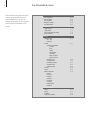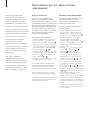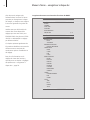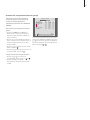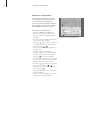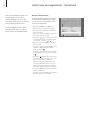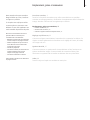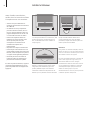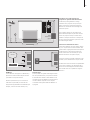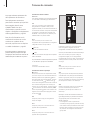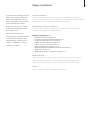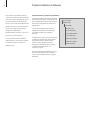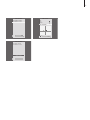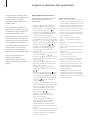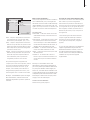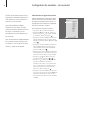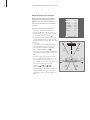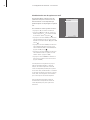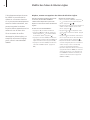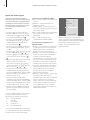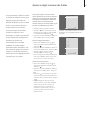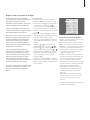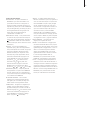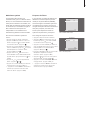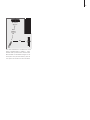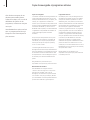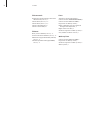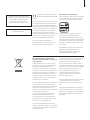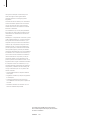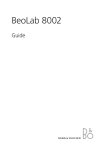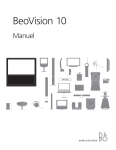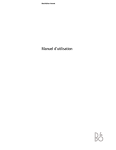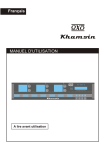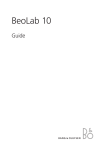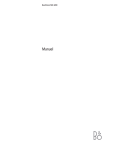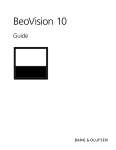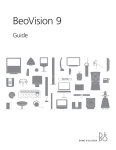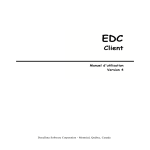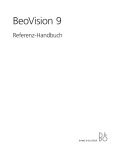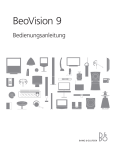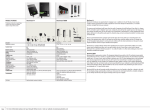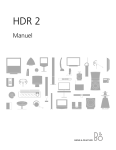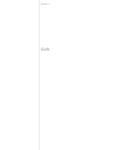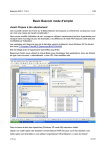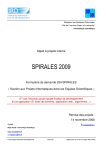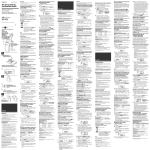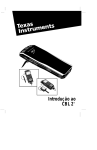Download BeoVision 9 - Site non Officiel Bang & Olufsen
Transcript
BeoVision 9 Manuel de référence Sommaire du Manuel de référence Le contenu de ce Manuel de référence se divise en sections. Chaque section particulière commence par sa propre table des matières détaillée comprenant des renvois de pages. Les textes en noir se rapportent à la section en cours, tandis que les autres sections sont décrites en termes généraux écrits en gris. Les principales sections sont : – Fonctions avancées, 5 – Emplacement, prises et connexions, 25 – Réglage et préférences, 33 – Système BeoLink, 57 – Index, 68 Vue d’ensemble du menu L’illustration de cette page montre le contenu du système de menus et indique également la section du Manuel de référence où vous pouvez trouver plus d’informations sur les menus. TUNING EDIT CHANNELS (p. 46) ADD CHANNEL (p. 49) AUTO TUNING (p. 49) MANUAL TUNING (p. 48) LINK FREQUENCY (p. 61) PLAY TIMER TIMER ON/OFF (p. 6) TIMER INDEX (p. 7) PLAY TIMER PROGRAMMING (p. 6) WAKEUP TIMER (p. 8) OPTIONS CONNECTIONS (p. 38) AV1 – AV6 DISPLAY 2 SOUND (p. 51) SOUND ADJUSTMENT VOLUME BASS TREBLE SUBWOOFER LOUDNESS DEFAULT VIDEO DEFAULT AUDIO SPEAKER TYPE (p. 40) SPEAKER ROLES (p. 41) SPEAKER DISTANCE (p. 42) SPEAKER LEVEL (p. 43) SOUND SYSTEM (p. 44) PICTURE (p. 50) CLOCK (p. 53) MENU LANGUAGE (p. 35) DANSK DEUTSCH ENGLISH ESPAÑOL FRANÇAIS ITALIANO NEDERLANDS SVENSKA STAND POSITIONS VIDEO (p. 52) AUDIO (p. 52) STANDBY (p. 52) STAND ADJUSTMENT (p. 36) Fonctions avancées Ce chapitre vous informe sur la manière d’utiliser votre téléviseur au-delà de l’utilisation quotidienne. Il indique également comment faire fonctionner un décodeur STB connecté et d’autres appareils vidéo connectés. • • • • • • • Régler le téléviseur pour qu’il s’allume et s’éteigne automatiquement, 6 Wake-up Timer, 8 Menus à l’écran – enregistreur à disque dur, 10 Grouper vos enregistrements, 12 Editer des enregistrements, 16 Limiter l’accès aux enregistrements – Parental Lock, 20 Faire fonctionner d'autres appareils avec la Beo5 ou la Beo4, 22 Emplacement, prises et connexions, 25 Comment manier et placer votre téléviseur, localiser les prises, et brancher et enregistrer des équipements supplémentaires. Réglage et préférences, 33 Comment configurer votre téléviseur la première fois et syntoniser les chaînes. Ce chapitre contient également des informations sur les réglages de l’heure, de la date, de l’image, du son ainsi que des positions du support. Système BeoLink, 57 Comment connecter un système audio à votre téléviseur et faire fonctionner un système audio/vidéo intégré. Comment établir des connexions linkées, faire fonctionner un système linké et installer un téléviseur dans une pièce linkée. Index, 68 Trouver le sujet sur lequel vous souhaitez en savoir plus. Régler le téléviseur pour qu’il s’allume et s’éteigne automatiquement Vous pouvez programmer le téléviseur pour qu'il s'allume et s'éteigne automatiquement via les fonctions d’activation et de veille programmées, par exemple si vous ne voulez pas manquer une émission. Vous pouvez saisir au total six Timers et afficher une liste des Timers entrés. A partir de cette liste, vous pouvez modifier ou effacer vos Timers. Si votre téléviseur est intégré à un système audio ou vidéo Bang & Olufsen par l’intermédiaire d’un câble Master Link, ces systèmes peuvent également effectuer les fonctions d’activation et de veille programmées. Pour que vos réglages de programmation soient mis en application efficacement, assurezvous que l’horloge intégrée est à l’heure. Pour plus d’informations, reportez-vous au chapitre « Régler l’heure et la date » on page 53. Avant de commencer… Activation et veille programmées Si vous raccordez, à l’aide d’un câble Master Link, un appareil Bang & Olufsen (audio ou vidéo) à votre téléviseur, vous avez la possibilité de l’associer ou non aux fonctions de programmation par l’intermédiaire du menu Play Timer. Par exemple, vous pouvez placer le Play Timer du téléviseur sur ON et celui d’un système audio sur OFF si vous souhaitez que les fonctions de programmation ne s’appliquent qu’au téléviseur. Vous pouvez prérégler votre téléviseur pour qu’il se mette en marche et s’arrête automatiquement à la même heure et le même jour chaque semaine. Pour mettre en service le Play Timer… >Appuyez sur Menu pour afficher le menu TV SETUP et appuyez sur pour mettre PLAY TIMER en surbrillance. (Beo4 : appuyez sur .) >Appuyez sur le bouton central pour afficher le menu PLAY TIMER, et appuyez sur ou pour mettre TIMER ON/OFF en surbrillance. (Beo4 : appuyez sur GO puis sur ou .) >Appuyez sur le bouton central pour afficher le menu TIMER ON/OFF. (Beo4 : appuyez sur GO.) >Appuyez sur ou pour faire apparaître ON. (Beo4 : appuyez sur ou .) >Appuyez sur le bouton central pour mémoriser le réglage. (Beo4 : appuyez sur GO.) Pour plus d’informations sur l’activation et la désactivation du Play Timer pour un appareil audio ou vidéo Bang & Olufsen connecté, reportez-vous au manuel fourni avec l’appareil. Vous ne pouvez utiliser une source, comme A. MEM, que si elle figure dans votre configuration. Si le téléviseur est installé dans une pièce linkée, la programmation d'un Timer doit être exécutée sur le système de la pièce principale. Pour saisir des réglages d’activation et de veille programmées… >Appuyez sur Menu pour afficher le menu TV SETUP et appuyez sur pour mettre PLAY TIMER en surbrillance. (Beo4 : appuyez sur .) >Appuyez sur le bouton central pour afficher le menu PLAY TIMER et appuyez sur pour mettre PLAY TIMER PROGRAMMING en surbrillance. (Beo4 : appuyez sur GO puis sur .) >Appuyez sur le bouton central pour afficher le menu PLAY TIMER PROGRAMMING. (Beo4 : appuyez sur GO.) >Appuyez sur ou pour parcourir les options du menu. (Beo4 : appuyez sur ou .) et utilisez les touches >Appuyez sur numériques pour saisir les informations ou appuyez sur ou pour voir vos choix pour chaque option. (Beo4 : utilisez les touches numériques ou appuyez sur ou .) Lorsque DAYS est en surbrillance, appuyez sur pour pouvoir passer d’un jour à l’autre, et appuyez sur ou pour supprimer les jours inutiles. (Beo4 : appuyez sur et sur ou .) Appuyez sur pour passer au jour suivant et appuyez sur pour revenir au jour précédent. (Beo4 : appuyez sur ou .) Lorsque le système affiche le ou les jours de la semaine retenus par vos soins, appuyez sur le bouton central pour en confirmer la sélection. (Beo4 : appuyez sur GO.) >Lorsque vous avez rempli les informations nécessaires, appuyez sur le bouton central pour mémoriser les réglages du Timer. (Beo4 : appuyez sur GO.) >Appuyez sur la touche BACK et maintenez-la enfoncée pour quitter tous les menus. (Beo4 : appuyez sur EXIT.) Voir, modifier ou effacer un Timer TIMER PROGRAMMING SOURCE TV CHANNEL GROUP CHANNEL 18 BBC START TIME 15:40 STOP TIME 16:40 DAYS M . . TF . S ... store GO PLAY TIMER INDEX 15:40-16:40 BBC TV M . . TF . . 6:00 - 7:00 ZDF TV MTWTF . . 20:00-22:00 CNN TV MT . . . S . delete edit GO Contenu du menu TIMER PROGRAMMING… SOURCE En fonction de l’option choisie, l’option SOURCE indique qu’une source précise doit être mise en service ou hors service. Les options sont : TV... Pour allumer le téléviseur. DTV … Pour activer un équipement enregistré comme DTV, comme un décodeur STB. V.AUX… Pour activer un équipement enregistré comme V.AUX, comme un décodeur STB. V.MEM… Pour activer l'enregistreur à disque dur intégré. DVD/DVD2… Pour activer un lecteur de DVD connecté. V.AUX2… Pour activer un équipement enregistré comme V.AUX2. CD... Pour activer un lecteur CD connecté. N. MUSIC, N. RADIO… Pour accéder aux fichiers de musique enregistrés sur le BeoMedia. Veuillez noter que le BeoMedia est un équipement en option ; pour plus d'informations, adressezvous à votre revendeur Bang & Olufsen. A.MEM… Pour activer un magnétophone connecté. RADIO… Pour activer une radio connectée. DTV RADIO… Pour activer la radio numérique. Disponible uniquement si votre téléviseur est équipé du module DVB-T/S intégré. STANDBY… Pour éteindre le téléviseur. Si d'autres systèmes compatibles sont connectés à votre téléviseur, ils seront également mis hors circuit. (CHANNEL GROUP)… Disponible uniquement si votre téléviseur est équipé du module DVB-T/S intégré et si vous sélectionnez DTV comme source. Choisissez le groupe de chaînes du satellite numérique. CHANNEL (Numéro de chaîne)… Dès que vous avez choisi votre source, sélectionnez le numéro de chaîne souhaité. Si vous avez sélectionné un groupe de chaînes, seules les chaînes faisant partie de ce groupe sont accessibles. START TIME et STOP TIME… Entrez les heures de mise en service et/ou hors service du téléviseur. Si vous avez réglé la source du Timer sur STANDBY, il est uniquement possible de saisir une heure de fin. DAYS… Sélectionnez le(s) jour(s) spécifique(s) de la semaine au(x)quel(s) vous voulez que votre Timer fonctionne. Tous les jours de la semaine seront affichés – en commençant par M pour Monday (lundi). Abréviations des noms des jours de la semaine : M… Monday (Lundi) T… Tuesday (Mardi) W… Wednesday (Mercredi) T… Thursday (Jeudi) F… Friday (Vendredi) S… Saturday (Samedi) S… Sunday (Dimanche) Afficher une liste affichée des réglages que vous avez entrés. A partir de cette liste, vous pouvez modifier ou effacer vos Timers. Pour visualiser, modifier ou supprimer vos Timers… >Sélectionnez TIMER INDEX à partir du menu TIMER SETUP afin d’afficher votre liste de Timers. Le premier Timer de cette liste est déjà mis en surbrillance. >Appuyez sur ou pour déplacer le curseur vers un Timer que vous souhaitez modifier. (Beo4 : appuyez sur ou .) >Pour modifier un réglage, appuyez sur le bouton central et suivez la procédure décrite à gauche. (Beo4 : appuyez sur GO.) >Afin de pouvoir supprimer un réglage sélectionné, appuyez sur la touche jaune. >Si vous changez d’avis, appuyez sur pour réinsérer le réglage dans la liste. Vous pouvez également appuyer sur la touche BACK et la maintenir enfoncée pour quitter tous les menus. (Beo4 : appuyez ou sur sur EXIT.) >Appuyez une deuxième fois sur la touche jaune pour supprimer le réglage. Wake-up Timer Vous pouvez faire en sorte que le téléviseur vous serve de réveil. Le Wake-up Timer est à déclenchement unique et fonctionne pendant une heure. Comme un réveil ordinaire, il est désactivé une fois qu’il s’est déclenché. Il ne s’applique qu’au téléviseur sur lequel il a été programmé. Après avoir réglé un Wake-up Timer, le téléviseur propose automatiquement l’heure que vous avez entrée pour le dernier Wake-up Timer lorsque vous entrez une nouvelle heure. Bien entendu, il est possible de désactiver à nouveau les Wake-up Timers. Lorsque vous avez programmé un Wake-up Timer, il est impossible de régler un Play Timer et un Standby Timer sur le téléviseur jusqu’à ce que le réveil ait fonctionné ou qu’on le désactive. Programmer un Wake-up Timer Vous devez choisir la source et le numéro de chaîne pour votre Wake-up Timer ainsi que l’heure de début. Pour saisir les réglages d’un Wake-up Timer... >Appuyez sur Menu pour afficher le menu TV SETUP et appuyez sur pour mettre PLAY TIMER en surbrillance. (Beo4 : appuyez sur .) >Appuyez sur le bouton central pour afficher le menu PLAY TIMER et appuyez sur pour mettre WAKE UP TIMER en surbrillance. (Beo4 : appuyez sur GO puis sur .) >Apuyez sur le bouton central pour afficher le menu WAKE UP TIMER. (Beo4 : appuyez sur GO.) >Appuyez sur ou pour parcourir les options du menu. (Beo4 : appuyez sur ou .) et utilisez les touches >Appuyez sur numériques pour saisir les informations ou appuyez sur ou pour voir vos choix pour chaque option. (Beo4 : utilisez les touches numériques ou appuyez sur ou .) >Lorsque vous avez rempli les informations nécessaires, appuyez sur le bouton central pour mémoriser votre Wake-up Timer (Beo4 : appuyez sur GO). >Appuyez sur la touche BACK et maintenez-la enfoncée pour quitter tous les menus. (Beo4 : appuyez sur EXIT.) WAKE UP TIMER SOURCE TV CHANNEL GROUP CHANNEL 21 BBC START TIME 07:00 ON / OFF ON store GO Contenu du menu WAKE UP TIMER… SOURCE En fonction de l’option choisie, l’option SOURCE indique qu’une source spécifique doit être mise en service. Les options sont : TV... Pour allumer le téléviseur. DTV … Pour activer un équipement enregistré comme DTV, comme un décodeur STB. V.AUX… Pour activer un équipement enregistré comme V.AUX, comme un décodeur STB. V.MEM… Pour activer l'enregistreur à disque dur intégré. DVD/DVD2… Pour activer un lecteur de DVD connecté. V.AUX2… Pour activer un équipement enregistré comme V.AUX2. CD... Pour activer un lecteur CD connecté. N. MUSIC, N. RADIO… Pour accéder aux fichiers de musique enregistrés sur le BeoMedia. Veuillez noter que le BeoMedia est un équipement en option ; pour plus d'informations, adressez-vous à votre revendeur Bang & Olufsen. A.MEM… Pour activer un magnétophone connecté. RADIO… Pour activer une radio connectée. DTV RADIO… Pour activer la radio numérique. Disponible uniquement si votre téléviseur est équipé du module DVB-T/S intégré. Vérifier ou supprimer un Wake-up Timer (CHANNEL GROUP)… Disponible uniquement si votre téléviseur est équipé du module DVB-T/S intégré et si vous sélectionnez DTV comme source. Choisissez le groupe de chaînes du satellite numérique. CHANNEL (Numéro de chaîne)… Dès que vous avez choisi votre source, sélectionnez le numéro de chaîne souhaité. Si vous avez sélectionné un groupe de chaînes, seules les chaînes faisant partie de ce groupe sont accessibles. START TIME… Entrez l’heure à laquelle vous souhaitez la mise en marche du téléviseur. ON/OFF… Mettez le réglage ON/OFF sur OFF si vous souhaitez supprimer le Wake-up Timer. Vous ne pouvez utiliser une source, comme A. MEM, que si elle figure dans votre configuration. Vous pouvez afficher les réglages du Wakeup Timer afin de vérifier l’heure ou désactiver le Wake-up Timer en le réglant sur OFF. Pour modifier les réglages d’un Wake-up Timer ou le supprimer… >Appuyez sur Menu pour afficher le menu TV SETUP et appuyez sur pour mettre PLAY TIMER en surbrillance. (Beo4 : appuyez sur .) >Appuyez sur le bouton central pour afficher le menu PLAY TIMER et appuyez sur pour mettre WAKE UP TIMER en surbrillance. (Beo4 : appuyez sur GO puis sur .) >Apuyez sur le bouton central pour afficher le menu WAKE UP TIMER. (Beo4 : appuyez sur GO.) >Appuyez sur ou pour parcourir les options du menu. (Beo4 : appuyez sur ou .) >Utilisez ou pour modifier les réglages ou et entrez une nouvelle heure à appuyez l’aide des touches numériques. Mettez le réglage ON/OFF sur OFF si vous souhaitez supprimer le Wake-up Timer. (Beo4 : appuyez sur ou ou utilisez les touches numériques.) >Après avoir apporté vos modifications, appuyez sur le bouton central pour les mémoriser. (Beo4 : appuyez sur GO.) >Appuyez sur la touche BACK et maintenez-la enfoncée pour quitter tous les menus. (Beo4 : appuyez sur EXIT.) PLAY TIMER TIMER ON / OFF OFF TIMER LIST TIMER PROGRAMMING WAKE UP TIMER 07:00 select GO Menus à l’écran – enregistreur à disque dur 10 Afin de pouvoir naviguer plus facilement dans les menus à l’écran proposés par l'enregistreur à disque dur intégré, ce chapitre vous explique la structure générale du système de menus. Veuillez noter que la hiérarchie du contenu des menus dépend du réglage que vous avez choisi pour FEATURE LEVEL dans le menu SETUP – BASIC ou ADVANCED. Le réglage par défaut est BASIC. Ce chapitre présente également des informations détaillées concernant les différents menus constitués de nombreuses options d’installation et de réglage. Pour plus d’informations sur le réglage du niveau des fonctions, reportez-vous au chapitre « Réglages des préférences – enregistreur à disque dur », page 54. Le système de menus au niveau des fonctions de BASIC HARD DISC CONTENTS (p. 12) TIMER PROGRAMMING (Manuel p. 20) SOURCE CHANNEL START TIME STOP TIME DATE/WEEKDAYS PROTECTION TIMER INDEX (p. 16) (Manuel p. 20) SETUP (p. 54) FEATURE LEVEL BASIC ADVANCED RECORDING DURATION MANUAL RECORDING CONNECTIONS NONE V.TAPE DVD V.AUX MENU LANGUAGE DANSK DEUTSCH ENGLISH ESPAÑOL FRANÇAIS ITALIANO NEDERLANDS SVENSKA TUNING CHANNEL NUMBER FINE SOUND CLOCK TIME DATE MONTH YEAR RECORD/STOP RECORDING (Manuel p. 20) Appuyez sur V MEM puis sur la touche verte pour accéder au système de menus. 11 Le système de menus au niveau des fonctions ADVANCED HARD DISC CONTENTS (p. 12) EDIT (Manuel p. 28) RECORDING QUALITY (p. 16) HIGH SPLIT (p. 17) RECORDING DURATION TRIM (p. 17) MANUAL RECORDING EXTERNAL (p. 19) CONNECTIONS (p. 16) (p. 18) V.AUX PARENTAL LOCK (p. 20) REPLAY GROUP (p. 12) OFF (Manuel p. 20) SOURCE ENGLISH DATE/WEEKDAYS (p. 16) QUALITY (p. 12) NAME FEATURE LEVEL (p. 20) OLD CODE CONFIRM CODE TRAVEL SOUND CLOCK MONTH YEAR RECORD/STOP RECORDING (Manuel p. 20) NEW CODE NATURE FINE DATE ADVANCED TV DRAMA (p. 55) TIME BASIC CHILDREN SVENSKA CHANNEL NUMBER (Manuel p. 20) SETUP (p. 54) NEWS NEDERLANDS TUNING KEEP EPISODES SCIENCE FRANÇAIS EXTRA PARENTAL LOCK SPORTS ESPAÑOL ITALIANO EXTRA MOVIES (p. 55) DEUTSCH STOP TIME GROUPS EXTENDED DANSK START TIME PARENTAL LOCK CODES (p. 55) BASIC MENU LANGUAGE CHANNEL TIMER INDEX (p. 55) V.TAPE NAME GROUP Press V MEM puis sur la touche verte pour accéder au système de menus. DVD GROUP PROTECTION (p. 55) NONE OPTIONS TIMER PROGRAMMING Les fonctions disponibles au niveau de BASIC sont également disponibles au niveau ADVANCED. STANDARD DELETE PROTECTION (p. 55) (p. 12) Grouper vos enregistrements 12 Si vous avez mémorisé de nombreux enregistrements et que vous souhaitez obtenir rapidement vos enregistrements préférés sans devoir parcourir la liste à chaque fois, vous pouvez les réunir dans un groupe. Il existe huit groupes prédéfinis : MOVIES, SPORTS, SCIENCE, NEWS, CHILDREN, TV DRAMA, NATURE et TRAVEL. Même si les groupes ont des noms prédéfinis, vous pouvez toujours leur donner le nom de votre choix. Après avoir créé et sélectionné un groupe particulier, vous ne parcourez que les enregistrements qui appartiennent à ce groupe. Placer des enregistrements dans un groupe Le contenu du disque dur intégré est toujours affiché trié par date, avec l’enregistrement le plus récent en haut. Le nom du groupe apparaît dans l’angle supérieur droit du menu HARD DISC CONTENT. Pour placer un enregistrement dans un groupe... >Appuyez sur V MEM puis sur Menu pour afficher le menu principal de l'enregistreur à disque dur intégré. HARD DISC CONTENT est déjà en surbrillance. >Appuyez sur le bouton central pour afficher le menu. La liste de tous les enregistrements sur le disque dur intégré apparaît à l’écran. ALL identifie la liste en tant que liste de tous les enregistrements. (Beo4 : appuyez sur GO.) >Appuyez sur ou pour mettre en surbrillance l’enregistrement que vous souhaitez placer dans un groupe. (Beo4 : appuyez sur ou .) >Appuyez sur la touche rouge pour afficher le menu OPTIONS. >Appuyez sur pour mettre GROUP en surbrillance. (Beo4 : appuyez sur .) >Appuyez sur ou pour sélectionner le groupe désiré. (Beo4 : appuyez sur ou .) >Appuyez sur BACK pour quitter le menu (Beo4 : appuyez sur EXIT), ou… >Appuyez sur le bouton central pour mémoriser le réglage. (Beo4 : Appuyez sur GO.) HARD DISC CONTENT THE SOPRANOS CROCODILE HUNTER WRC RALLY AUSTRALIAN OPEN SAT 117 TV 24 12:14 9:12 12:00 9:00 23:00 18:00 17 JUN 17 JUN 14 JUN 13 JUN 29 MAY 24 MAY ALL 1:34 1:00 1:12 3:25 2:55 1:05 OPTIONS PROTECTION GROUP NAME PARENTAL LOCK back ON MOVIES THE SOPRANOS OFF store GO Placer un enregistrement dans un groupe via le menu OPTIONS. 13 Visualiser des enregistrements dans un groupe Vous pouvez à tout moment visualiser le contenu des groupes. Les groupes qui ne contiennent pas d’enregistrement n’apparaissent pas dans le menu HARD DISC CONTENT. Pour visualiser des enregistrements dans un groupe... >Appuyez sur V MEM puis sur Menu pour afficher le menu principal de l'enregistreur à disque dur intégré. HARD DISC CONTENT est déjà en surbrillance. >Appuyez sur le bouton central pour afficher le menu. La liste de tous les enregistrements sur le disque dur intégré apparaît à l’écran. (Beo4 : appuyez sur GO.) >Appuyez sur pour visualiser le groupe suivant. (Beo4 : appuyez sur .) >Appuyez sur à plusieurs reprises pour parcourir les groupes. (Beo4 : appuyez sur .) Lorsque vous avez trouvé le groupe désiré... >Appuyez sur ou pour parcourir les enregistrements. (Beo4 : appuyez sur ou .) >Appuyez sur PLAY pour regarder l’enregistrement sélectionné. (Beo4 : appuyez sur GO.) HARD DISC CONTENT THE SOPRANOS CROCODILE HUNTER WRC RALLY AUSTRALIAN OPEN SAT 117 TV 24 V.AUX 4 DAYS OF THUNDER CASABLANCA edit options 12:14 9:12 12:00 9:00 23:00 18:00 23:10 22:00 21:00 17 JUN 17 JUN 14 JUN 13 JUN 29 MAY 24 MAY 22 MAY 20 MAY 13 APR ALL 1:34 1:00 1:12 3:25 2:55 1:05 12:30 1:55 2:15 group play GO Le nom du groupe apparaît dans l’angle supérieur droit du menu HARD DISC CONTENT. Appuyez sur ou pour parcourir les groupes. ALL identifie la liste en tant que liste de tous les enregistrements. (Beo4 : appuyez sur ou .) 14 >> Grouper vos enregistrements Renommer un groupe Il peut vous être utile de nommer un groupe selon le type d’enregistrements qu’il contient ou selon la personne qui a effectué les enregistrements. GROUPS M OV I E S SPORTS SCIENCE NEWS Pour renommer un groupe... >Appuyez sur V MEM puis sur Menu pour afficher le menu principal de l'enregistreur à disque dur intégré. >Appuyez sur pour mettre SETUP en surbrillance puis appuyez sur le bouton central pour afficher le menu. (Beo4 : appuyez sur puis sur GO.) >Appuyez sur pour mettre GROUPS en surbrillance puis appuyez sur le bouton central pour afficher le menu. (Beo4 : appuyez sur puis sur GO.) >Appuyez sur pour mettre en surbrillance le groupe que vous souhaitez renommer. (Beo4 : appuyez sur .) >Appuyez sur la touche verte afin de pouvoir renommer le groupe. >Appuyez sur ou pour afficher les caractères du nom. (Beo4 : appuyez sur ou .) >Appuyez sur pour aller au caractère suivant. (Beo4 : appuyez sur .) >Appuyez sur le bouton central pour mémoriser le nom. Si nécessaire, répétez la procédure et renommez d’autres groupes. (Beo4 : appuyez sur GO.) >Appuyez sur BACK pour quitter le menu. (Beo4 : appuyez sur EXIT.) CHILDREN TV DRAMA NATURE TRAVEL character next store GO 15 Déplacer un groupe Vous pouvez réorganiser l’ordre dans lequel les groupes apparaissent lorsque vous les parcourez dans le menu HARD DISC CONTENT. GROUPS M OV I E S . . . SPORTS SCIENCE Pour déplacer un groupe... >Appuyez sur V MEM puis sur Menu pour afficher le menu principal de l'enregistreur à disque dur intégré. >Appuyez sur pour mettre SETUP en surbrillance puis appuyez sur le bouton central pour afficher le menu. (Beo4 : appuyez sur puis sur GO.) >Appuyez sur pour mettre GROUPS en surbrillance puis appuyez sur le bouton central pour afficher le menu. (Beo4 : appuyez sur puis sur GO.) >Appuyez sur pour mettre en surbrillance le groupe que vous souhaitez déplacer. (Beo4 : appuyez sur .) >Appuyez une fois sur pour pouvoir déplacer le groupe. Le groupe ne figure plus sur la liste. (Beo4 : appuyez sur .) >Appuyez sur ou pour déplacer le groupe vers l’endroit désiré sur la liste. (Beo4 : appuyez sur ou .) >Appuyez sur pour réinsérer le groupe dans la liste ou le permuter avec le groupe correspondant au numéro souhaité. (Beo4 : appuyez sur .) >Déplacez maintenant le groupe avec lequel il a changé de place et répétez la procédure. >Appuyez sur BACK pour quitter le menu. (Beo4 : appuyez sur EXIT.) NEWS CHILDREN TV DRAMA NATURE TRAVEL move move Editer des enregistrements 16 Lorsque vous avez effectué un enregistrement, vous pouvez le raccourcir, le copier vers un enregistreur connecté (par exemple, un enregistreur DVD) ou le supprimer. De plus, le menu OPTIONS vous permet d’activer, de modifier ou de désactiver des réglages concernant l’enregistrement sélectionné. Vous pouvez changer le nom de l’enregistrement, attribuer l’enregistrement à un groupe et sélectionner des réglages de protection et de verrou parental. Protéger un enregistrement Supprimer un enregistrement Vous pouvez protéger tout enregistrement que vous souhaitez conserver. Vous pouvez à tout moment supprimer n’importe quel enregistrement non souhaité, y compris ceux qui sont protégés. Pour protéger un enregistrement... >Appuyez sur V MEM puis sur Menu pour afficher le menu principal de l'enregistreur à disque dur intégré. HARD DISC CONTENT est déjà en surbrillance. >Appuyez sur le bouton central pour afficher le menu. (Beo4 : appuyez sur GO.) >Appuyez sur ou pour mettre en surbrillance l’enregistrement que vous souhaitez protéger. (Beo4 : appuyez sur ou .) >Appuyez sur la touche rouge pour afficher le menu OPTIONS. PROTECTION est déjà en surbrillance. >Appuyez sur ou pour sélectionner ON. Pour désactiver la protection de l’enregistrement choisi, sélectionnez OFF. (Beo4 : appuyez sur ou .) >Appuyez sur BACK pour quitter le menu (Beo4 : appuyez sur EXIT), ou… >Appuyez sur le bouton central pour mémoriser le réglage. (Beo4 : appuyez sur GO.) Il existe deux manières de protéger des enregistrements. La procédure décrite sur cette page s'applique lorsque le niveau des fonctions est réglé sur ADVANCED. Pour protéger des enregistrements en mode BASIC, reportez-vous à la page 28 du Manuel. Pour supprimer un enregistrement... >Appuyez sur V MEM puis sur Menu pour afficher le menu principal de l'enregistreur à disque dur intégré. HARD DISC CONTENT est déjà en surbrillance. >Appuyez sur le bouton central pour afficher le menu. (Beo4 : appuyez sur GO.) >Appuyez sur pour mettre en surbillance l'enregistrement que vous souhaitez supprimer. (Beo4 : appuyez sur .) >Appuyez sur la touche verte pour afficher le menu EDIT. >Appuyez sur le bouton central afin de pouvoir supprimer l’enregistrement – l’enregistrement s’affiche alors en jaune. (Beo4 : appuyez sur GO.) >Appuyez sur la touche jaune pour confirmer ou appuyez sur pour rétablir les paramètres. (Beo4 : appuyez sur .) >Sélectionnez un autre enregistrement à supprimer ou appuyez sur BACK pour quitter le menu. (Beo4 : appuyez sur EXIT pour quitter le menu.) Il existe deux manières de supprimer des enregistrements. La procédure décrite sur cette page s'applique lorsque le niveau des fonctions est réglé sur ADVANCED. Pour supprimer des enregistrements en mode BASIC, reportez-vous à la page 29 du Manuel. 17 HARD DISC CONTENT THE SOPRANOS CROCODILE HUNTER WRC RALLY AUSTRALIAN OPEN SAT 117 TV 24 12:14 9:12 12:00 9:00 23:00 18:00 ALL 17 JUN 17 JUN 14 JUN 13 JUN 29 MAY 24 MAY 1:34 1:00 1:12 3:25 2:55 1:05 OPTIONS PROTECTION GROUP NAME PARENTAL LOCK ON DEFAULT THE SOPRANOS OFF back store GO Protéger les enregistrements que vous souhaitez conserver. 0:12 PAUSE 1:34 split Diviser un enregistrement en deux à un point spécifié. 0:12 PAUSE trim to start 1:34 trim to end Diviser un enregistrement en deux Couper un enregistrement Vous pouvez diviser un enregistrement en deux*. Vous pouvez ainsi rechercher plus facilement une scène particulière lorsque vous parcourez un enregistrement long. Vous pouvez couper une partie d’un enregistrement. Il suffit de choisir un point dans l’enregistrement et de spécifier si vous souhaitez supprimer la partie de l’enregistrement située avant ou après ce point. Vous ne pouvez pas supprimer une partie située au milieu de l’enregistrement. Pour diviser un enregistrement en deux … >Appuyez sur V MEM puis sur Menu pour afficher le menu principal de l'enregistreur à disque dur intégré. HARD DISC CONTENT est déjà en surbrillance. >Appuyez sur le bouton central pour afficher le menu. (Beo4 : appuyez sur GO.) >Appuyez sur pour mettre en surbrillance l’enregistrement que vous souhaitez diviser. (Beo4 : appuyez sur .) >Appuyez sur la touche verte pour afficher le menu EDIT. >Appuyez sur pour mettre SPLIT en surbrillance puis appuyez sur le bouton central. L’enregistrement sélectionné est mis sur pause au point où vous l’avez laissé la dernière fois que vous l’avez regardé. (Beo4 : appuyez sur puis sur GO.) >Appuyez sur la touche verte ou jaune pour chercher le point de l’enregistrement à partir duquel vous souhaitez le diviser et appuyez sur STOP pour mettre la lecture sur pause à ce point. >Pour diviser l’enregistrement au point sélectionné, appuyez sur la touche rouge. SPLIT RECORDING? s'affiche. >Si vous changez d’avis, appuyez sur la touche rouge pour annuler la fonction diviser. Ou… >Appuyez sur le bouton central pour confirmer. (Beo4 : appuyez sur GO.) L’enregistrement est divisé. Chacune des deux « moitiés » garde le nom de l’enregistrement original, mais vous pouvez les modifier à tout moment, comme décrit à la page 18. Les temps indiqués à l’écran (heure de début et temps écoulé) sont modifiés en conséquence. Couper un enregistrement. Vous pouvez également sélectionner un moment précis auquel diviser l’enregistrement à l’aide du bouton et des touches numérotées de la Beo5. (Beo4 : utilisez les touches numériques.) *REMARQUE ! Le nombre maximal d’enregistrements qui peuvent être stockés sur l'enregistreur à disque dur intégré est d'environ 300. Si cette limite est atteinte, il n'est pas possible de diviser des enregistrements. Pour couper un enregistrement... >Appuyez sur V MEM puis sur Menu pour afficher le menu principal de l'enregistreur à disque dur intégré. HARD DISC CONTENT est déjà en surbrillance. >Appuyez sur le bouton central pour afficher le menu. (Beo4 : appuyez sur GO.) >Appuyez sur pour mettre en surbrillance l’enregistrement que vous souhaitez couper. (Beo4 : appuyez sur .) >Appuyez sur la touche verte pour afficher le menu EDIT. >Appuyez sur pour mettre SPLIT en surbrillance puis appuyez sur le bouton central. L’enregistrement sélectionné est mis sur pause au point où vous l’avez laissé la dernière fois que vous l’avez regardé. (Beo4 : appuyez sur puis sur GO.) >Appuyez sur la touche verte ou jaune pour chercher le point de l’enregistrement à partir duquel vous souhaitez le diviser et appuyez sur STOP pour mettre la lecture sur pause à ce point. >Afin de pouvoir couper le début de l’enregistrement jusqu’à la pause, appuyez sur . Afin de pouvoir couper la fin de l’enregistrement à partir de la pause, appuyez sur . (Beo4 : appuyez sur ou .) >Si vous changez d’avis, appuyez sur ou pour annuler la fonction couper (Beo4 : appuyez sur ou .) Ou… >Appuyez sur la touche jaune pour confirmer. L’enregistrement est coupé et les temps indiqués à l’écran, à savoir le temps écoulé et la durée totale de l’enregistrement, sont modifiés en conséquence. 18 >> Editer des enregistrements Nommer un enregistrement Si un programme de télévision enregistré n’est pas nommé automatiquement ou si vous avez effectué un enregistrement manuel, vous pouvez simplifier la recherche de cet enregistrement dans le menu HARD DISC CONTENT en lui donnant un nom. Pour nommer un enregistrement... >Appuyez sur V MEM puis sur Menu pour afficher le menu principal de l'enregistreur à disque dur. HARD DISC CONTENT est déjà en surbrillance. >Appuyez sur le bouton central pour afficher le menu. (Beo4 : appuyez sur GO.) >Appuyez sur ou pour mettre en surbrillance l’enregistrement que vous souhaitez nommer. (Beo4 : appuyez sur ou .) >Appuyez sur la touche rouge pour afficher le menu OPTIONS. >Appuyez sur pour mettre NAME en surbrillance puis appuyez sur la touche green. Vous pouvez ensuite modifier le nom. (Beo4 : appuyez sur puis sur la touche verte.) >Si vous souhaitez supprimer le nom actuel avant d’en entrer un nouveau, appuyez sur la touche jaune. L’ensemble du nom est supprimé. >Appuyez sur ou pour afficher les caractères du nom. (Beo4 : appuyez sur ou .) >Appuyez sur pour aller au caractère suivant. (Beo4 : appuyez sur .) >Appuyez sur BACK pour quitter le menu (Beo4 : appuyez sur EXIT), ou… >Appuyez sur le bouton central pour mémoriser le réglage. (Beo4 : appuyez sur GO.) HARD DISC CONTENT THE SOPRANOS CROCODILE HUNTER WRC RALLY AUSTRALIAN OPEN SAT 117 TV 24 12:14 9:12 12:00 9:00 23:00 18:00 ALL 17 JUN 17 JUN 14 JUN 13 JUN 29 MAY 24 MAY 1:34 1:00 1:12 3:25 2:55 1:05 OPTIONS PROTECTION GROUP NAME PARENTAL LOCK character back OFF THE SOPRANOS next accept Attribuer un nom à un enregistrement. GO 19 Copier vers un enregistreur externe Nous vous recommandons de copier vos enregistrements les plus importants sur un enregistreur connecté au téléviseur. Pour copier un enregistrement... >Appuyez sur V MEM puis sur Menu pour afficher le menu principal de l'enregistreur à disque dur intégré. HARD DISC CONTENT est déjà en surbrillance. >Appuyez sur le bouton central pour afficher le menu. (Beo4 : appuyez sur GO.) >Appuyez sur pour mettre en surbrillance l’enregistrement que vous souhaitez copier. (Beo4 : appuyez sur ) >Appuyez sur la touche verte pour afficher le menu EDIT. >Appuyez sur pour mettre EXTERNAL COPY en surbrillance puis appuyez sur le bouton central. (Beo4 : appuyez sur puis sur GO.) Si vous disposez d’un magnétoscope externe ou d’un DVD Controller Bang & Olufsen, le téléviseur démarre l’enregistreur externe et la lecture de l’enregistrement sélectionné commence dès le début. Sinon, vous devez allumer l’enregistreur externe et démarrer l’enregistrement manuellement. Le menu principal apparaît brièvement à l’écran avec le message EXTERNAL COPY IN PROGRESS et une indication du temps restant. Après quelques secondes, l’enregistrement actuel est affiché. Pour arrêter la copie vers l’enregistreur externe... >Appuyez sur V MEM puis sur Menu pour afficher le menu principal de l'enregistreur à disque dur intégré. HARD DISC CONTENT est déjà en surbrillance. >Le menu principal apparaît brièvement à l’écran avec le message EXTERNAL COPY IN PROGRESS et une indication du temps restant. >Appuyez sur la touche jaune pour arrêter la copie externe. Lorsque la copie est terminée, l’enregistreur à disque dur intégré se met en veille et met l’enregistreur externe en veille. Si vous ne disposez pas d’un enregistreur externe ou d’un DVD Controller Bang & Olufsen, vous devez éteindre l’enregistreur externe manuellement. MENU HARD DISC CONTENT TIMER PROGRAMMING TIMER INDEX SETUP EXTERNAL COPY IN PROGRESS REMAINING TIME 1:35 stop Copier vers un enregistreur externe. Lors de la copie d'un enregistrement sur un enregistreur externe, il est impossible de lire des enregistrements sur le téléviseur et d'utiliser la fonction Replay. Limiter l’accès aux enregistrements – Parental Lock 20 Vous pouvez empêcher l’accès à vos enregistrements en activant la fonction Parental Lock. Pour cela, vous devez d’abord entrer un code de verrou parental (Parental Lock). Activer le Parental Lock Le menu PARENTAL LOCK CODE vous permet de régler un code qui limite l’accès à vos enregistrements. >Appuyez sur V MEM puis sur Menu pour afficher le menu principal de l'enregistreur à disque dur intégré. HARD DISC CONTENT est déjà en surbrillance. >Appuyez sur le bouton central pour afficher le menu. (Beo4 : appuyez sur GO.) >Appuyez sur ou pour mettre en surbrillance l’enregistrement auquel vous souhaitez limiter l’accès. (Beo4 : appuyez sur ou .) >Appuyez sur la touche rouge pour afficher le menu OPTIONS. >Appuyez sur pour mettre PARENTAL LOCK en surbrillance. Le réglage actuel est affiché. (Beo4 : appuyez sur .) >Appuyez sur . Le téléviseur vous invite à entrer le code Parental Lock correct. (Beo4 : appuyez sur .) et saisissez les chiffres du code >Appuyez sur à l’aide des touches numériques. Lorsque vous entrez le dernier chiffre, le réglage de PARENTAL LOCK change. Vous avez accès à tous les enregistrements jusqu’à ce que vous mettiez l’enregistreur à disque dur intégré en veille. (Beo4 : utilisez les touches numériques.) >Appuyez sur BACK pour quitter le menu (Beo4 : appuyez sur EXIT), ou… >Appuyez sur le bouton central pour mémoriser le réglage. (Beo4 : appuyez sur GO.) Entrez le code Parental Lock pour visualiser les enregistrements protégés par Parental Lock. Si un code erroné est entré trois fois, le menu principal apparaît. HARD DISC CONTENT THE SOPRANOS CROCODILE HUNTER WRC RALLY AUSTRALIAN OPEN SAT 117 TV 24 12:14 9:12 12:00 9:00 23:00 18:00 17 JUN 17 JUN 14 JUN 13 JUN 29 MAY 24 MAY OPTIONS PROTECTION GROUP NAME ENTER CODE back OFF DEFAULT THE SOPRANOS .... ALL 1:34 1:00 1:12 3:25 2:55 1:05 21 Régler un code Parental Lock Si, pour une raison quelconque, vous avez oublié votre code, vous pouvez entrer 9999 trois fois lorsque OLD CODE est en surbrillance. Cela règle le code sur 0000 et vous permet d’entrer un nouveau code. >Appuyez sur V MEM puis sur Menu pour afficher le menu principal de l'enregistreur à disque dur intégré. >Appuyez sur pour mettre SETUP en surbrillance puis appuyez sur le bouton central pour afficher le menu. (Beo4 : appuyez sur puis sur GO.) >Appuyez sur pour mettre PARENTAL LOCK CODE en surbrillance puis appuyez sur le bouton central pour afficher le menu. (Beo4 : appuyez sur puis sur GO.) et saisissez les chiffres du code >Appuyez sur à l’aide des touches numériques. (Beo4 : utilisez les touches numériques.) >Entrez à nouveau le code pour le confirmer. >Appuyez sur BACK pour quitter le menu (Beo4 : appuyez sur EXIT), ou… >Appuyez sur le bouton central pour mémoriser le réglage. (Beo4 : appuyez sur GO.) PARENTAL LOCK CODE OLD CODE .... NEW CODE .... CONFIRM CODE .... Faire fonctionner d'autres appareils avec la Beo5 ou la Beo4 22 Le Peripheral Unit Controller intégré agit comme interprète entre l’équipement vidéo connecté (par exemple un décodeur STB, un magnétoscope ou un lecteur de DVD) et votre télécommande Bang & Olufsen. Utilisez la télécommande Bang & Olufsen pour accéder aux fonctions proposées par votre équipement non-B&O. Lorsque vous allumez ces appareils, leurs fonctions sont disponibles via l'affichage de la Beo5 ou via un menu en surimpression sur le téléviseur si vous utilisez une Beo4. Pour obtenir les instructions relatives aux différentes fonctions proposées par votre équipement, reportez-vous au manuel d’utilisation du produit. Tous les appareils vidéo connectés ne sont pas pris en charge par Bang & Olufsen. Pour plus d’informations sur l’équipement pris en charge, contactez un revendeur Bang & Olufsen. Utiliser la télécommande Beo5 Il est également possible d'utiliser la télécommande Beo5 pour bénéficier des fonctions principales de vos appareils, bien que ce ne soit pas nécessairement le cas pour l'ensemble de celles-ci. Les services et fonctions disponibles s'affichent sur l'écran de la Beo5 lorsque vous allumez votre équipement. >Appuyez sur une touche de source (par exemple DTV ou DVD) pour activer l'équipement connecté. >Appuyez sur le bouton de l'écran de la Beo5 qui active la fonction que vous souhaitez. DTV Sky i Interactive Help Slow Box office Services R TV Guide Exemples d'utilisation de l'écran de la Beo5 pour télécommander un décodeur. PROGRAM GUIDE RADIO/TV MODE PROGRAM GUIDE RADIO/TV MODE MENU INFORMATION 1 PROGRAM GROUPS MENU 2 SUBTITLE LANGUAGE 3 AUDIO LANGUAGE 4 SETUP INFORMATION 5 PROGRAM LIST 1 PROGRAM GROUPS 2 SUBTITLE LANGUAGE 3 AUDIO LANGUAGE 4 SETUP 5 PROGRAM LIST Exemple d'un menu Peripheral Unit Controller. Les touches de la Beo4 sont présentées à gauche du menu tandis que les fonctions qu'elles contrôlent sont présentées à droite. Le menu peut également indiquer des touches de la télécommande fournie avec l’équipement connecté. 23 Utiliser les menus de l’équipement Utiliser la télécommande Beo4 Une fois l’équipement connecté activé, vous pouvez utiliser ses menus avec votre télécommande. Si vous disposez d'une Beo4, certaines fonctions sont disponibles directement via la télécommande lorsque vous allumez votre équipement. Des fonctions supplémentaires sont accessibles par l’intermédiaire d’un menu Peripheral Unit Controller que vous affichez à l’écran. Ce menu vous indique quels boutons de la Beo4 activent quels services ou fonctions spécifiques. Pendant que les menus de l’équipement sont affichés… >Appuyez sur ou pour déplacer le curseur vers le haut ou vers le bas. (Beo4 : appuyez sur ou .) >Appuyez sur ou pour déplacer le curseur vers la gauche ou la droite. (Beo4 : appuyez sur ou .) >Appuyez sur le bouton central pour sélectionner et activer une fonction. (Beo4 : appuyez sur GO.) >Appuyez sur ou pour parcourir les pages d’un menu ou des listes de chaînes. (Beo4 : appuyez GO puis sur ou .) >Appuyez sur BACK pour quitter les menus ou revenir à un menu précédent. (Beo4 : appuyez sur STOP*.) puis utilisez les touches >Appuyez sur numériques pour saisir des informations dans les menus ou services, le cas échéant. (Beo4 : utilisez les touches numériques.) >Appuyez sur la touche BACK et maintenez-la enfoncée pour quitter les menus, accéder à ou quitter différents modes, par ex. radio. (Beo4 : appuyez sur EXIT.) >Utilisez les touches de couleur comme indiqué dans les menus de votre équipement connecté. *En fonction de la source sélectionnée, vous devez éventuellement appuyer sur EXIT au lieu de STOP pour revenir au menu précédent si vous possédez une Beo4. >Appuyez sur une touche de source, par exemple V MEM, pour activer l'équipement connecté. >Appuyez sur MENU pour afficher le menu Peripheral Unit Controller. >Appuyez sur la touche numérique qui active la fonction souhaitée ou appuyez sur l’une des touches de couleur pour activer une fonction. Il n’est pas possible d’afficher le menu Peripheral Unit Controller sur l’écran du téléviseur de la pièce linkée. Appuyez sur GO et la touche numérique qui active la fonction que vous souhaitez ou appuyez sur une touche de couleur pour activer une fonction. Lorsque l'équipement connecté a été sélectionné comme source, appuyez deux fois sur MENU pour afficher le menu principal du téléviseur. Fonctionnement direct de la Beo4 Si vous savez quelle touche de la Beo4 active la fonction que vous souhaitez, vous pouvez afficher la fonction sans d’abord afficher le menu Peripheral Unit Controller. Pendant que votre équipement est allumé... >Appuyez sur l’une des touches de couleur pour activer une fonction. >Appuyez sur GO, puis sur ou pour parcourir les chaînes du décodeur STB. >Appuyez sur la touche GO et maintenanez-la enfoncée pour afficher le Manuel du programme ou le panneau « Now/Next » à l’écran si vous utilisez un décodeur STB qui prend en charge ces fonctions. 24 >> Faire fonctionner d'autres appareils avec la Beo5 ou la Beo4 Lecture sur un lecteur de DVD Vous pouvez allumer votre équipement, démarrer et arrêter la lecture ou encore effectuer une recherche vers l'arrière ou vers l'avant à l'aide de votre télécommande. Pour éjecter une cassette vidéo ou un DVD, utilisez le panneau de commande qui se trouve sur l'équipement. >Appuyez sur DVD pour allumer votre lecteur de DVD et lancer la lecture. >Appuyez sur ou pour effectuer une recherche vers l'arrière ou vers l'avant. >Appuyez sur STOP pour mettre sur pause. >Appuyez sur PLAY pour reprendre la lecture (Beo4 : appuyez sur GO), ou... >…appuyez sur STOP pour arrêter complètement a lecture. >Appuyez sur • pour mettre le téléviseur en veille. Emplacement, prises et connexions Nous attendons de votre revendeur Bang & Olufsen qu’il livre, installe et configure vos produits. Ce chapitre vous explique toutefois comment placer et connecter votre téléviseur. Il vous offre également une vue d’ensemble des panneaux de prises. Nous vous recommandons de suivre la procédure décrite ci-dessous pour l’installation de votre téléviseur : – Déballez et positionnez votre téléviseur comme indiqué sur les pages suivantes – Etudiez l’emplacement qui convient à votre téléviseur. Vous trouverez des conseils dans ces pages – Installez le projecteur – Connectez les câbles, les enceintes et le matériel supplémentaire comme indiqué sur les pages suivantes – Connectez le téléviseur au secteur Cette opération est décrite en détail dans les pages suivantes. Fonctions avancées, 5 Toutes les informations nécessaires pour utiliser votre téléviseur au quotidien : activation et veille programmées, modification d'enregistrements dans le disque dur intégré, décodeur STB connecté et magnétoscope connecté. Emplacement, prises et connexions, 25 • Installer le téléviseur, 26 • Panneaux de connexion, 30 • Utiliser un appareil connecté temporairement, 32 Réglage et préférences, 33 Comment configurer votre téléviseur la première fois et syntoniser les chaînes. Ce chapitre contient également des informations sur le réglage de l’heure, de la date, de l’image et du son. Système BeoLink, 57 Comment connecter un système audio à votre téléviseur et faire fonctionner un système audio/vidéo intégré. Comment établir des connexions linkées, faire fonctionner un système linké et installer un téléviseur dans une pièce linkée. Index, 68 Trouver le sujet sur lequel vous souhaitez en savoir plus. 25 Installer le téléviseur 26 Avant d'installer votre téléviseur, veuillez suivre les instructions relatives à l'emplacement et aux connexions : – Assurez-vous que le téléviseur est installé et connecté selon les instructions de ce Manuel. – Ce téléviseur est conçu uniquement pour être utilisé à l’intérieur, dans un lieu sec. Utilisez le téléviseur dans une plage de températures de 10 à 35 ºC et à une altitude maximale de 1 500 m. – Evitez toute exposition directe du téléviseur aux rayons du soleil, étant donné que cela peut avoir pour conséquence une réduction de la sensibilité de réception de la télécommande. – Ne placez aucun objet sur le téléviseur. – Posez toujours votre téléviseur sur une surface solide et stable. Pour éviter toute blessure, utilisez uniquement un pied ou un support mural agréé Bang & Olufsen ! – Ne tentez pas d’ouvrir le boîtier de l’appareil. Confiez ces opérations au personnel de maintenance qualifié. En raison du poids du téléviseur, l'appareil ne doit être déplacé/soulevé que par du personnel qualifié doté d'un équipement approprié. 1 2 Pour enlever les deux supports : Une fois que vous avez placé le téléviseur à l'endroit voulu, ôtez les deux supports sous le cadre avant (pour ce faire, il suffit de dévisser les vis à l'intérieur de chaque support). Pour fixer le cache de la base : Le cache est équipé de bandes adhésives double-face à l'arrière. Avant de fixer le cache de manière permanente, essayez de le mettre en place sans enlever la protection de l'adhésif. Ventilation Pour garantir une ventilation adéquate, laissez un espace d'au moins 5 cm sur les côtés du téléviseur et de 10 cm au-dessus. N'obstruez pas les orifices de ventilation à l'arrière de l'appareil. Lorsque vous choisissez l'endroit où placer le téléviseur, n'oubliez pas que le groupe moteur intégré fera pivoter le téléviseur jusqu'à une position prédéfinie lorsque vous l'allumerez. Laissez donc suffisamment d'espace autour du téléviseur pour lui permettre de tourner librement. En cas de surchauffe du téléviseur, l'indicateur de mise en veille clignote en rouge et vert, et un avertissement s'affiche à l'écran. Eteignez immédiatement le téléviseur et laissez-le refroidir. Si vous n'éteignez pas le téléviseur, il s'éteindra automatiquement après quelques minutes et restera hors tension jusqu'à ce qu'il ait suffisamment refroidi. Vous ne pouvez pas utiliser le téléviseur pendant cette période. 27 1 1 4 2 4 3 3 A B Pour brancher les câbles : Afin de permettre le mouvement de rotation du téléviseur, il est essentiel que les câbles forment une boucle ample et qu'ils soient fixés à leur support. Nous vous recommandons de faire tourner doucement et complètement le téléviseur vers la gauche avant de fixer les câbles, afin de déterminer combien de « mou » vous devrez leur laisser. Utilisez les attaches prévues pour fixer les câbles et les regrouper de manière ordonnée. Pour enlever le cache des câbles : Inclinez le panneau de connexion principal vers l'avant. Débloquez les deux verrous (A – un de chaque côté du cache) et ôtez le cache des câbles. A gauche sont indiqués l'emplacement des panneaux de connexion et d'autres éléments importants évoqués dans le Manuel de référence : 1 Indicateur de mise en veille et récepteur pour les signaux de la télécommande. 2 Panneau de connexion latéral. L'entrée de l'alimentation secteur, l'entrée de l'antenne pour signal TV et les connexions pour le BeoMedia se trouvent sur ce panneau. Inclinez le panneau de connexion principal (4) vers l'avant pour accéder aux prises. 3 Support pour câbles, destiné à la fixation des câbles. 4 Panneau de connexion principal avec plateau et cache intégrés pour les câbles. Lorsque vous inclinez le panneau de connexion principal vers l'avant, vous pouvez retirer le cache qui dissimule les câbles et les prises. Le plateau de câbles latéral du panneau de connexion peut être ouvert afin de faciliter le branchement des câbles au panneau. Pour accéder aux prises pour une connexion temporaire (casque et groupe de prises AV6), appuyez sur la touche (B) située sur le côté droit du panneau de connexion : la petite « porte » s'ouvre automatiquement. Fermez la porte manuellement. 28 >> Installer le téléviseur Connexions Les schémas qui figurent sur cette page illustrent l'installation du téléviseur avec des sources vidéo et des enceintes. Les schémas qui figurent ci-contre illustrent comment développer votre installation, par exemple dans un système de Home Cinéma avec un projecteur et un système Home Automation. DVB-S ANT 2 POWER LINK 1 SUB Signaux vidéo Connectez vos sources de signaux vidéo, telles le câble, l'antenne ou le satellite, aux prises indiquées sur le schéma. DVB-T ANT 1 TV Enceintes Utilisez des enceintes Bang & Olufsen Power Link. Utilisez les câbles fournis avec celles-ci. Des câbles plus longs sont disponibles chez votre revendeur Bang & Olufsen. Si vous faites passer les signaux en boucle d’une enceinte à l’autre, n'oubliez pas de placer le commutateur L – R de chaque enceinte mise en boucle sur un réglage différent pour former une paire. Equipement vidéo supplémentaire Les prises du panneau de connexion principal permettent de connecter de nombreux types d'équipements vidéo différents en même temps. Nous attendons de votre revendeur Bang & Olufsen qu’il livre, installe et configure vos produits. Digital Satellite [DTV] AV 2 DVD [DVD] AV 3 Camera [CAMERA] AV 6 Emetteurs IR Si vous souhaitez faire fonctionner des produits d'une marque autre que Bang & Olufsen avec votre télécommande Bang & Olufsen, fixez un émetteur IR faible puissance sur chacun d'eux. Branchez chaque émetteur IR à la prise CTRL correspondante sur le panneau de connexion principal. POWER LINK 2–6 Le schéma illustre les types d'équipements vidéo supplémentaires qui peuvent être connectés simultanément au téléviseur, ainsi que le nom de source que vous pouvez choisir pour l'équipement dans le menu CONNECTIONS, qui est décrit à la page 38. Equipement avec entrée HDMI™ Un équipement avec entrée HDMI peut être connecté à l'une des quatre prises HDMI, quel que soit le groupe de prises AV spécifique auquel vous avez connecté l'équipement. Pour plus d'informations sur la façon d'installer un équipement connecté à utiliser, reportez-vous au chapitre « Enregistrer un équipement vidéo supplémentaire », page 38. 29 Internet Home Automation system IR-IN IR 1+2 DISPLAY 2 Installation d'un Home Cinéma avec projecteur et système Home Automation. Le téléviseur prend également en charge l'utilisation d'un projecteur. Vous pouvez par ailleurs connecter un système domotique au téléviseur et commander ainsi l'éclairage et les rideaux de la pièce. CINEMA Access Point Connexion à l'alimentation secteur Connectez le téléviseur à la prise murale. Utilisez la prise ~ du panneau de connexion latéral. Une petite lumière rouge apparaît dans le récepteur IR. Le téléviseur est en mode veille et prêt à être utilisé (il faut environ 20 secondes pour que le téléviseur démarre et soit prêt à l'emploi). USB USB ML Utilisez la prise Ethernet pour la connexion à Internet et les prises USB pour brancher des équipements supplémentaires au BeoMedia (par exemple, un lecteur de carte mémoire, etc.). La mise hors tension complète du téléviseur n’est possible qu’en le débranchant de la prise murale. Le câble secteur et la fiche fournis sont spécialement conçus pour le téléviseur. Le changement de la fiche ou tout endommagement du câble secteur aura une influence sur la qualité de l’image du téléviseur ! Ethernet BeoMedia Si votre téléviseur est équipé d'un BeoMedia, le panneau de connexion latéral dispose de deux prises USB et d'une prise Ethernet. Si le récepteur intégré pour les signaux de la télécommande (récepteur IR) est caché derrière l'écran de projection baissé, vous devez aussi installer un récepteur IR externe. Le récepteur IR est un accessoire disponible en option chez votre revendeur Bang & Olufsen. Système audio Si vous possédez un système audio Bang & Olufsen avec une prise Master Link, vous pouvez le connecter à votre téléviseur. Utilisez un câble Master Link et connectez-le à la prise Master Link du panneau de connexion latéral. Reportez-vous au chapitre « Connecter votre système audio au téléviseur » à la page 58. Panneaux de connexion 30 Les pages suivantes présentent les deux panneaux de connexion*. Tout équipement connecté au panneau de connexion principal doit être enregistré dans le menu CONNECTIONS. Pour plus d’informations, reportez-vous au chapitre « Enregistrer un équipement vidéo supplémentaire », page 38. Pour plus d'informations sur la connexion d’enceintes en vue de constituer un système de son surround, reportez-vous au chapitre « Installer le téléviseur » page 26. Panneau de connexion latéral Téléviseur Prise d’entrée d’antenne pour votre antenne externe ou votre réseau câblé analogique de télévision. ML Prise pour la connexion d’un système audio Bang & Olufsen compatible. Cette prise est également utilisée pour la distribution BeoLink du son dans toute la maison. Cette prise est disponible uniquement si votre téléviseur est équipé d'un BeoMedia. Si tel n’est pas le cas, utilisez la prise MASTER LINK sur le panneau arrière. ML AUX AUX Prise 21 broches pour la connexion d’un équipement vidéo supplémentaire à l'enregistreur intégré afin d'activer la copie externe. (Ethernet) Prise de raccordement à Internet. *Les prises grisées sur l'illustration du panneau de prises principal sont déjà occupées par des connexions internes. Ne débranchez pas les câbles de ces prises ! TV (USB) Prises de raccordement d'équipement compatible USB au BeoMedia. Les prises Ethernet et USB sont disponibles uniquement sur les téléviseurs équipés d'un BeoMedia. ~ (Secteur) Connexion à l'alimentation secteur. Panneau de connexion principal (Casque) Vous pouvez connecter un casque stéréo à cette prise. Pour couper le son des enceintes reliées au dans le téléviseur, faites tourner rapidement sens des aiguilles d'une montre. (Beo4 : appuyez ). Faites tourner au centre de la touche dans le sens des aiguilles d'une montre ou dans le sens contraire des aiguilles d'une montre pour régler le son du casque. (Beo4 : appuyez sur ou .) Pour rétablir le son dans les enceintes, faites dans le sens contraire des tourner rapidement aiguilles d'une montre (Beo4: appuyez au centre .) de la touche AV1 Groupe de prises occupé par l'enregistreur à disque dur intégré. AV2 Groupe de prises pour la connexion AV d’un appareil vidéo supplémentaire. AV3 Groupe de prises pour la connexion AV d’un appareil vidéo supplémentaire. Le téléviseur conserve un circuit signal ouvert entre l'enregistreur intégré et une source enregistrable connectée à la zone de prises AV3. Cela vous permet de définir l'activation automatique de la source sur AV3, ainsi que de configurer l'enregistreur intégré pour un enregistrement programmé de la source sur AV3, pour autant que votre équipement connecté prenne ces fonctions en charge. AV4 Groupe de prises pour la connexion AV d’un appareil vidéo supplémentaire. AV5 Ce groupe de prises est disponible uniquement si votre téléviseur n'est pas équipé d'un BeoMedia. Utilisez ce groupe de prises pour un équipement que vous ne souhaitez pas connecter en permanence, par exemple une caméra ou un caméscope. AV6 Utilisez ce groupe de prises pour un équipement que vous ne souhaitez pas connecter en permanence, par exemple une caméra ou un caméscope. Remarque : Il existe des restrictions relatives aux types d'équipements qui peuvent être connectés aux groupes de prises. Ces restrictions sont décrites ci-dessous. – Les enregistreurs vidéo ne peuvent être connectés qu'aux groupes de prises AV1 et AV2, ceux-ci étant les seuls permettant la sortie vidéo. Branchez votre enregistreur principal au groupe de prises AV1 et l'enregistreur secondaire au groupe AV2. 31 VIDEO IN L IN R IN SPDIF CTRL S VIDEO VIDEO IN L IN AV 5 CTRL SPDIF CTRL SPDIF Y R IN SPDIF PCMCIA CTRL AV 6 Pb Pr CTRL SPDIF Y SMARTCARD VGA Pb Pr VIDEO IN L IN SPDIF CTRL R IN CONTROL S VIDEO AV 1 AV 2 DISPLAY 1 DISPLAY 2 AV 3 A B LINK TV 1 AV 4 C D MASTER LINK VIDEO IN (AV4) Pour la connexion d’un signal vidéo. L–IN, R–IN (AV2 – AV6) Entrée ligne gauche et droite. Y – Pb – Pr (AV2 – AV3) Pour la connexion d’un signal vidéo d’une source externe, par ex. une source TVHD ; peut être utilisée conjointement avec une prise AV ou avec une prise audio numérique. SPDIF (AV2 – AV6) Prise d’entrée audio numérique pour la connexion d’un lecteur DVD, par ex. CTRL (AV2 – AV6) Pour des signaux de contrôle IR vers des appareils externes connectés à une des prises AV. S-VIDEO (AV4, AV6) Uniquement pour la connexion d’un caméscope S-VHS ou Hi-8. DISPLAY 2 (DVI-D OUT) Prise de raccordement d'un projecteur. HDMI-IN (A – D) Prises HDMI™ (High Definition Multimedia Interface) pour la connexion d'une source vidéo HDMI ou d'un PC. Les sources connectées à ces prises peuvent être enregistrées sur n'importe quel groupe de prises AV. Les formats compatibles sont les suivants : TDMS HDMI, 50 et 60 Hz, 640 × 480, 848 × 480, 1024 × 576, 800 × 600, 1024 × 768, 720 × 576, 720 × 480, 1280 × 720, 1920 × 1080 et 1360 × 768. ANT 1 Prise d’entrée d’antenne pour votre antenne externe ou votre réseau câblé de télévision (DVB-T). HDMI IN IR IN 2 3 DVI-D OUT ANT ANT 2 Prise d’entrée d’antenne pour votre antenne parabolique, votre antenne externe ou votre réseau câblé de télévision (DVB-S). TTL DTV DATA CENTRE 1 1(SUB) MONITOR 2 RS232 IR 1+2 CINEMA 3 IR IN POWER LINK 4 5 6 PCMCIA SMARTCARD ANT 3 Prise d'entrée d'antenne occupée par l'enregistreur à disque dur intégré. MASTER LINK Cette prise est disponible uniquement si votre téléviseur n'est pas équipé d'un BeoMedia. Prise pour la connexion d’un système audio Bang & Olufsen compatible. Cette prise est également utilisée pour la distribution BeoLink du son dans toute la maison. LINK TV Prise de sortie d’antenne pour la diffusion de signaux vidéo vers d’autres pièces. DTV DATA Pour une utilisation future. POWER LINK 1(SUB) Prise servant à connecter jusqu'à deux subwoofers Bang & Olufsen. Pour ce type de connexions, un câble répartiteur est disponible chez votre revendeur Bang & Olufsen. POWER LINK 2–6 Ces prises sont utilisées pour la connexion d’enceintes externes dans une installation de son surround. CINEMA Pour la connexion d’un système Home Automation. TTL Utilisation uniquement dans les installations hôtelières. Le module CA a un bord qui dépasse d'un côté et deux qui dépassent de l'autre. Le côté avec deux bords qui dépassent doit être positionné face vers la droite. Lors de l'insertion d'une carte, la puce dorée se trouver vers le haut. IR IN Pour la connexion d'un récepteur IR supplémentaire lorsque le téléviseur est installé avec un projecteur ; cela permet d'utiliser la télécommande du téléviseur si le récepteur de ce dernier est caché. IR 1+2 Pour la connexion d’un émetteur IR externe utilisé conjointement avec des installations de Home Cinéma. RS232 Utilisation uniquement dans les installations hôtelières. PCMCIA Pour l'insertion d'une carte et d'un module permettant d'accéder aux chaines numériques par satellite. Pour plus d’informations sur les combinaisons carte et module compatibles, contactez votre revendeur Bang & Olufsen. 32 >> Panneaux de connexion - utiliser un équipement connecté de manière temporaire SMARTCARD Pour l'insertion d'une carte et d'un module permettant d'accéder aux chaines numériques par satellite. Pour plus d’informations sur les combinaisons carte et module compatibles, contactez votre revendeur Bang & Olufsen. Visionner des images numériques sur votre écran Visionner et copier à partir d’un caméscope Pour visionner vos images d’appareil de photo numérique, il faut connecter l’appareil et allumer le téléviseur. Le téléviseur enregistre automatiquement le signal et vous pouvez regarder des images fixes à l’écran. Si vous avez raccordé un magnétoscope à votre téléviseur et que vous connectez votre caméscope, vous pouvez copier des enregistrements du caméscope sur une cassette vidéo. Si le signal de l’appareil de photo numérique est éteint… >Appuyez sur la touche Camera de la Beo5. (Beo4 : appuyez sur la touche LIST à plusieurs reprises jusqu'à ce que CAMERA s'affiche puis appuyez sur GO.) Pour copier un enregistrement à partir d’un caméscope… >Connectez votre caméscope et démarrez la lecture sur le caméscope. Le téléviseur enregistre automatiquement le signal et vous pouvez regarder les images à l’écran. >Appuyez deux fois sur Enregistrer pour commencer l’enregistrement. Afin d’afficher CAMERA sur la Beo4, vous devez d’abord l’ajouter à la liste des fonctions de la Beo4. Pour plus d’informations, prière de vous reporter au manuel fourni avec votre Beo4. Réglage et préférences Le présent chapitre indique comment effectuer la première installation et régler automatiquement toutes les chaînes accessibles. Il porte en outre sur la modification des chaînes syntonisées ainsi que sur le réglage de divers autres paramètres (heure, date, image et son). Pour plus d'informations sur l’emplacement du téléviseur ainsi que sur la connexion d’appareils vidéo supplémentaires, reportez-vous au chapitre « Emplacement, prises et connexions », page 25. Fonctions avancées, 5 Toutes les informations nécessaires pour utiliser votre téléviseur au quotidien : activation et veille programmées, modification d'enregistrements dans le disque dur intégré, décodeur STB connecté et magnétoscope connecté. Emplacement, prises et connexions, 25 Comment manier et placer votre téléviseur, localiser les prises, et brancher et enregistrer des équipements supplémentaires. Réglage et préférences, 33 • • • • • • • • • Première installation du téléviseur, 34 Enregistrer un équipement vidéo supplémentaire, 38 Configuration des enceintes– son surround, 40 Modifier des chaînes de télévision réglées, 46 Ajouter ou régler à nouveau des chaînes, 49 Ajuster les réglages de l'image et du son, 50 Régler des positions vers lesquelles le téléviseur doit s'orienter, 52 Régler l'heure et la date, 53 Réglage des préférences – enregistreur à disque dur, 54 Système BeoLink, 57 Comment connecter un système audio à votre téléviseur et faire fonctionner un système audio/vidéo intégré. Comment établir des connexions linkées, faire fonctionner un système linké et installer un téléviseur dans une pièce linkée. Index, 68 Trouver le sujet sur lequel vous souhaitez en savoir plus. 33 Première installation du téléviseur 34 La procédure d’installation décrite ci-après est activée lors de la première mise sous tension du téléviseur après son raccordement à l’alimentation secteur. Vous serez automatiquement guidé à travers une série de menus à l’écran, dans lesquels vous devez enregistrer l'équipement supplémentaire connecté, comme un projecteur et des enceintes. Si vous modifiez votre installation ultérieurement, vous pouvez accéder aux mêmes menus et mettre vos réglages à jour. Présentation de la première installation La première installation du téléviseur comporte quatre étapes principales : enregistrement de tous les équipements connectés, syntonisation des chaînes, configuration des enceintes et réglage du son. La première configuration des enceintes s'applique uniquement aux enceintes que vous utilisez lorsque vous regardez la télévision. MENU LANGUAGE CONNECTIONS AUTO TUNING SPEAKER TYPES TV SPEAKER ROLES TV SPEAKER DISTANCE TV SPEAKER LEVEL Lorsqu'elle est terminée, vous pouvez ensuite configurer les enceintes qui seront utilisées avec le Home Cinéma. Activez le Home Cinéma et faites apparaître les menus appropriés, comme décrit dans le chapitre « Configuration des enceintes - son surround », page 40. Pour des informations supplémentaires sur le Home Cinéma, reportez-vous au chapitre « Son surround et Home Cinéma », page 18 du Manuel. SOUND ADJUSTMENT STAND ADJUSTMENT STAND POSITIONS 35 Séquence des menus de la configuration initiale : MENU LANGUAGE… Vous pouvez sélectionner la langue des menus à l’écran. Le texte affiché à l’écran évolue au gré de votre passage d’une langue à l’autre. CONNECTIONS… Sélectionnez le type d'équipement connecté à chaque prise, les prises utilisées, le nom du produit et le nom de la source. Pour plus d’informations sur le menu CONNECTIONS, reportez-vous au chapitre « Enregistrer un équipement vidéo supplémentaire », page 38. AUTO TUNING… Après avoir enregistré vos équipements connectés, un menu de réglage automatique des chaînes apparaît à l’écran. Appuyez sur le bouton central pour démarrer le réglage automatique. (Beo4 : appuyez sur GO.) Le téléviseur procède au réglage de toutes les chaînes disponibles. Pour plus d’informations sur la syntonisation des chaînes de télévision, reportez-vous au chapitre « Ajouter ou régler à nouveau des chaînes », page 49. SPEAKER TYPES… Dans ce menu, vous êtes guidé à travers une procédure au cours de laquelle chacune des enceintes Bang & Olufsen connectées produit un son pendant que l'enceinte concernée est en surbrillance dans le menu. Enregistrez alors le type d'enceinte dans le menu. Pour plus d’informations sur le menu SPEAKER TYPES, reportez-vous à la page 40 du chapitre « Configuration des enceintes - son surround ». TV SPEAKER ROLES… Dans ce menu, vous pouvez sélectionner la fonction pour chaque enceinte connectée dans votre installation, comme l'enceinte avant, arrière ou surround. Lorsque vous mettez une enceinte en surbrillance, elle produit un son. Assurez-vous que le type d'enceinte en surbrillance dans le menu correspondant au type de l'enceinte qui émet le son. Pour plus d’informations sur le menu SPEAKER ROLES, reportez-vous à la page 41 du chapitre « Configuration des enceintes - son surround ». TV SPEAKER DISTANCE… Entrez les distances linéaires entre votre position d'écoute et chacune des enceintes. Pour plus d’informations sur le menu TV SPEAKER DISTANCE, reportezvous à la page 42 du chapitre « Configuration des enceintes - son surround ». SPEAKER LEVEL… Dans ce menu, vous pourrez étalonner le niveau sonore des enceintes connectées. Un son d'étalonnage est produit tour à tour par chaque enceinte. Réglez le niveau sonore de toutes les enceintes connectées pour qu’il corresponde à celui de l’enceinte centrale. Vous pouvez choisir si vous voulez que la séquence de son arrive automatiquement ou manuellement. Pour plus d’informations sur le menu SPEAKER LEVEL, reportez-vous à la page 43 du chapitre « Configuration des enceintes - son surround ». SOUND ADJUSTMENT… Réglez les caractéristiques sonores comme le volume, les basses, les aigus et l’intensité. Vous pouvez également prérégler deux modes d’enceinte par défaut, l’un à utiliser chaque fois que vous allumez une source vidéo de votre téléviseur et l’autre à utiliser chaque fois que vous allumez une source audio connectée à votre téléviseur. Vous pouvez encore sélectionner une combinaison d’enceintes différentes à tout moment. Pour plus d’informations sur le menu SOUND ADJUSTMENT, reportez-vous au chapitre « Ajuster les réglages de l’image et du son », page 50. STAND ADJUSTMENT … Définissez l'angle de rotation maximal du téléviseur – vers la gauche et vers la droite. Pour plus d’informations sur le menu STAND ADJUSTMENT, reportez-vous au chapitre « Etalonner le mouvement motorisé », page 36. STAND POSITIONS… Définissez les positions prédéfinies vers lesquelles le téléviseur doit s’orienter. Pour plus d’informations sur le menu STAND POSITIONS, reportez-vous au chapitre « Régler des positions vers lesquelles le téléviseur doit s’orienter », page 52. Pour plus d'informations sur la connexion d’un appareil supplémentaire, reportez-vous aux pages précédentes et au chapitre « Panneaux de connexion » , page 30. 36 >> Première installation du téléviseur Etalonner le mouvement motorisé Le mouvement motorisé du téléviseur ne fonctionnera pas tant que le réglage décrit ci-dessous n'est pas terminé. Le processus d'étalonnage vous permet de définir l'angle de rotation maximal du téléviseur – vers la gauche et vers la droite. Lorsque le menu STAND ADJUSTMENT s'affiche… >Dans SET LEFTMOST POSITION, appuyez sur pour tourner le téléviseur vers la gauche jusqu'à ce qu'il se trouve dans la position limite du mouvement. (Beo4 : appuyez sur .) >Dans SET RIGHTMOST POSITION, appuyez sur pour tourner le téléviseur vers la droite jusqu'à ce qu'il se trouve dans la position limite du mouvement. (Beo4 : appuyez sur .) >Appuyez sur le bouton central pour enregistrer tous les réglages effectués lors de la première installation. (Beo4 : appuyez sur GO.) Le menu STAND POSITIONS s'affiche et vous pouvez régler vos positions favorites du téléviseur. Reportez-vous à la page 52, « Régler des positions vers lesquelles le téléviseur doit s’orienter ». 37 STAND ADJUSTMENT STAND POSTIONS SET LEFTMOST POSITION VIDEO SET RIGHTMOST POSITION AUDIO STANDBY STAND ADJUSTMENT turn turn store STAND ADJUSTMENT SET LEFTMOST POSITION SET RIGHTMOST POSITION SETTINGS STORED GO store select GO Enregistrer un équipement vidéo supplémentaire 38 Si vous raccordez des sources vidéo ou d’autres appareils supplémentaires à votre téléviseur, vous devez enregistrer l’appareil dans le menu CONNECTIONS . Lors de la première installation du téléviseur, celui-ci détecte une partie de l'équipement déjà connecté et le menu CONNECTIONS s’affiche automatiquement à l’écran pour vous permettre d'enregistrer les appareils connectés qui n'ont pas été détectés automatiquement par le téléviseur. En cas de branchement ultérieur d’un appareil destiné à une utilisation permanente, il faut enregistrer cet appareil dans le menu CONNECTIONS. Pour plus d'informations sur la connexion d’un appareil supplémentaire, reportez-vous au chapitre « Panneaux de connexion », page 30. Quels appareils sont connectés ? L’enregistrement de l’appareil connecté au téléviseur permet de l'activer via la télécommande. >Appuyez sur TV pour allumer le téléviseur. >Appuyez sur Menu pour afficher le menu TV SETUP et appuyez sur pour mettre OPTIONS en surbrillance. (Beo4 : appuyez sur .) >Appuyez sur le bouton central pour afficher le menu OPTIONS. CONNECTIONS est déjà en surbrillance. (Beo4 : appuyez sur GO.) >Appuyez sur le bouton central pour afficher le menu CONNECTIONS. (Beo4 : appuyez sur GO.) >Appuyez sur ou pour parcourir les différents groupes de prises : AV1, AV2, AV3, AV5, AV6 et DISPLAY2. (Beo4 : appuyez sur ou .) >Appuyez sur le bouton central pour pouvoir enregistrer un type d'appareil connecté au groupe de prises en surbrillance. (Beo4 : appuyez sur GO.) >Appuyez sur ou pour parcourir les prises du groupe. (Beo4 : appuyez sur ou .) >Appuyez sur ou pour enregistrer ce que vous avez connecté à la prise en surbrillance. (Beo4 : appuyez sur ou .) >Appuyez sur le bouton central pour pouvoir sélectionner l'appareil dans une liste à l'écran. (Beo4 : appuyez sur GO.) >Appuyez sur ou pour afficher les listes d'autres types d'appareils. (Beo4 : appuyez sur ou .) puis sur >Appuyez sur ou ou appuyez sur une touche numérique de la Beo5 pour mettre le nom de l'appareil en surbrillance et appuyez sur le bouton central pour l'enregistrer. (Beo4 : appuyez sur , ou une touche numérique puis appuyez sur GO.) >Appuyez sur le bouton central pour afficher le menu AUTO STANDBY. (Beo4 : Appuyez sur GO.) >Appuyez sur ou pour afficher la liste des options de mise en veille à utiliser lorsque l'équipement connecté doit être mis en veille. (Beo4 : appuyez sur ou .) >Appuyez sur le bouton central pour sélectionner une option de mise en veille. (Beo4 : Appuyez sur GO.) >Lorsque vos réglages sont terminés pour un groupe de prises spécifique, appuyez sur le bouton central pour revenir au menu CONNECTIONS. (Beo4 : appuyez sur GO.) >Recommencez l’opération pour chaque groupe de prises. >Lors de la première installation uniquement, une fois que vous avez enregistré tous les appareils connectés, appuyez sur la touche verte pour mémoriser la configuration. Contenu du menu AV2 – AV6... SOURCE… Sélectionnez la source que vous avez connectée. L'option sélectionnée indique quelle touche de la télécommande active la source. Par exemple, une source enregistrée comme DVD est activée lorsque vous appuyez sur la touche DVD. Une source enregistrée comme V.AUX est activée si vous appuyez sur V.AUX. (Beo4 : appuyez sur la touche LIST à plusieurs reprises jusqu'à ce que V.AUX s'affiche puis appuyez sur GO). Les options sont : NONE… en l’absence d’appareil connecté. V.MEM … pour l'enregistreur à disque dur intégré. DVD/DVD2 … pour un lecteur ou graveur de DVD connecté. V.AUX… pour un autre équipement, comme un décodeur STB. DTV… pour un autre équipement, comme un décodeur STB. V.AUX2… pour un autre équipement, comme une console de jeux vidéo. TV… pour un tuner TV connecté. PC… pour le BeoMedia ou un PC connecté. CENTRE… pour la connexion d'un centre de sources, c'est-à-dire un dispositif qui peut contenir jusqu'à six sources intégrées, comme un lecteur de DVD, un magnétoscope et un décodeur STB. Cette option n'est disponible que dans le menu AV2. AUTO SELECTION… Permet de sélectionner automatiquement les sources connectées dès que le téléviseur détecte un signal, pour autant que le téléviseur soit allumé à ce moment-là. Les options sont ON et OFF. 39 Mise en veille automatique… Lorsque vous enregistrez un décodeur STB dans le menu CONNECTIONS, vous pouvez également sélectionner une heure de mise en veille automatique (AUTO STANDBY) pour votre décodeur STB. Cela signifie que vous pouvez choisir si le décodeur STB connecté doit passer en veille automatiquement. AV2 SOURCE DVD AUTO SELECTION NONE HDMI B YPbr NO DVD PLAYER / RECORDER 1 UNKNOWN 2 B&O DVD 1 store 3 B&O BEOCENTER 2 GO stb v.mem select GO HDMI… Indique si l'équipement est connecté ou non au téléviseur via l'une des prises HDMI. Sélectionnez la prise adéquate : A, B, C ou D. (VGA)… Indique si l'équipement est connecté au téléviseur via la prise VGA. Les options sont YES et NO. Disponibles uniquement dans les menus AV5 et AV6, elles ne peuvent être enregistrées que dans un menu à la fois. (YPBPR)… Indique si l'équipement est connecté au téléviseur via les prises YPbPr. Les options sont YES et NO. Disponibles uniquement dans les menus AV2 et AV3, elles ne peuvent être enregistrées que dans un menu à la fois. Vous pouvez enregistrer vos appareils sous n'importe quel nom de source disponible, mais les noms que vous sélectionnez affectent la façon dont vous pouvez utiliser vos sources. Si, par exemple, vous souhaitez pouvoir effectuer un enregistrement programmé d'une source, vous devez enregistrer celle-ci comme DTV ou V.AUX. Remarque : Si le BeoMedia en option est intégré dans votre téléviseur, il doit être connecté et enregistré uniquement à la prise et à l'option de menu AV5. Les options sont : AFTER 0 MIN… Le décodeur STB se met en veille immédiatement lorsque vous sélectionnez une autre source. AFTER 30 MIN… Le décodeur STB se met en veille 30 minutes après avoir sélectionné une autre source. Remarque : Si vous mettez le téléviseur en veille avant l’écoulement des 30 minutes, le décodeur STB se met également en veille. AT STANDBY… Le décodeur STB se met en veille lorsque vous mettez le téléviseur en veille. NEVER… Le décodeur STB ne se met pas en veille automatiquement. FOLLOW TV… Le décodeur STB se met sous tension lorsque vous allumez le téléviseur et se met en veille lorsque vous mettez le téléviseur en veille. Remarque : Si l'alimentation secteur a été déconnectée ou interrompue de quelque façon que ce soit pendant que le téléviseur était allumé, il se peut que le décodeur STB ne réagisse pas. Dans ce cas, vous devez allumer le décodeur avec sa propre télécommande. Tous les décodeurs STB ne disposent pas de la fonction de mise en veille automatique. Si cette fonction n'est pas prise en charge, le menu ne s'affichera pas. Contenu du menu DISPLAY2… Sélectionnez le type de projecteur. A propos des sources Haute Définition (HD)… Si vous avez connecté une source HDTV aux prises AV2 ou AV3 et que vous avez réglé AUTO SELECTION sur ON, la sélection automatique ne fonctionne que si la source émet un signal SD ainsi qu'un signal HD. De plus, les signaux SD peuvent être enregistrés, de même que transmis vers un téléviseur de pièce linkée, ce qui n'est pas le cas des signaux HD. Connectez les signaux HD et SD au téléviseur. Lorsque le signal SD est détecté, le téléviseur bascule encore vers le signal HD configuré. Si aucun signal HD n'est disponible, le signal SD apparaît. Si, pour une raison quelconque, vous débranchez l’appareil supplémentaire et qu’ensuite vous débranchez le téléviseur du secteur, il vous sera peut-être nécessaire d’enregistrer l’appareil à nouveau, même si vous n’avez pas modifié votre installation en ce qui concerne l’appareil supplémentaire. Configuration des enceintes – son surround 40 Ajoutez des enceintes Power Link et jusqu'à deux subwoofers BeoLab 2 à votre téléviseur, et vous obtenez un système de son surround. Une telle installation s’adapte facilement à votre salon. L’image indique la position idéale d’écoute et de vision. La qualité du son est optimale dans la zone délimitée par les enceintes. Pour des informations supplémentaires sur le Home Cinéma, reportez-vous au chapitre « Son surround et Home Cinéma », page 18 du Manuel. Sélectionnez vos types d'enceintes Allumez le téléviseur en mode TV ou Home Cinema comme décrit dans le Manuel avant de régler les paramètres des enceintes. Les réglages que vous choisissez ne s’appliquent alors qu'au mode TV ou Cinema. Pour enregistrer les types d'enceintes… >Appuyez sur TV pour allumer le téléviseur. >Appuyez sur Menu pour afficher le menu TV SETUP et appuyez sur pour mettre OPTIONS en surbrillance. (Beo4 : appuyez sur .) >Appuyez sur le bouton central pour afficher le menu OPTIONS et appuyez sur pour mettre SOUND en surbrillance. (Beo4 : appuyez sur GO puis sur .) >Appuyez sur le bouton central pour afficher le menu SOUND SETUP et appuyez sur pour mettre SPEAKER TYPE en surbrillance. (Beo4 : appuyez sur GO puis sur .) >Apppuyez sur le bouton central pour afficher le menu SPEAKER TYPE. La première enceinte est mise en surbrillance. (Beo4 : appuyez sur GO.) >Appuyez sur ou pour afficher votre type d'enceinte. (Beo4 : appuyez sur ou .) >Appuyez sur pour aller à l'enceinte suivante. Lorsque vous mettez une enceinte en surbrillance, elle produit un son. Assurez-vous que le nom d'enceinte en surbrillance dans le menu correspond au nom de l'enceinte qui émet le son. (Beo4 : appuyez sur .) >Appuyez sur le bouton central pour mémoriser vos choix ou sur appuyez sur la touche BACK et maintenez-la enfoncée pour quitter le menu sans rien mémoriser. (Beo4 : appuyez sur GO ou sur EXIT.) SPEAKER TYPE SPEAKERS: BEOLAB 4000 BEOLAB 4000 BEOLAB 4000 BEOLAB 5 BEOLAB 5 BEOLAB 4000 NONE BEOLAB 5 NONE NONE NONE NONE select GO 41 Attribuer un rôle aux enceintes Les enceintes que vous connectez au téléviseur peuvent avoir plusieurs rôles. Si, par exemple, vous utilisez une seule série d'enceintes avant lorsque vous regardez la télévision sur votre téléviseur, vous pouvez faire pivoter votre siège de 90° vers un écran de projecteur et utiliser les mêmes enceintes comme enceintes avant et arrière droites dans un système son surround pour un Home Cinéma. TV SPEAKER ROLES SPEAKERS: G 2 F A NONE NONE NONE RIGHT SURROUND RIGHT FRONT NONE NONE LEFT SURROUND LEFT FRONT NONE NONE NONE 1 Pour attribuer un rôle aux enceintes... >Appuyez sur TV pour allumer le téléviseur. >Appuyez sur Menu pour afficher le menu TV SETUP et appuyez sur pour mettre OPTIONS en surbrillance. (Beo4 : appuyez sur .) >Appuyez sur le bouton central pour afficher le menu OPTIONS et appuyez sur pour mettre SOUND en surbrillance. (Beo4 : appuyez sur GO puis sur .) >Appuyez sur le bouton central pour afficher le menu SOUND SETUP et appuyez sur pour mettre SPEAKER ROLES en surbrillance. (Beo4 : appuyez sur GO puis sur .) >Apppuyez sur le bouton central pour afficher le menu SPEAKER ROLES. (Beo4 : appuyez sur GO.) >Le menu SPEAKER ROLES s'affiche. >Appuyez sur pour mettre un rôle d'enceinte en surbrillance. Lorsque vous mettez un rôle d'enceinte en surbrillance, cette enceinte produit un son. (Beo4 : appuyez sur .) >Si le rôle mis en surbrillance dans le menu est correct pour l'enceinte qui émet le son, appuyez sur pour passer au rôle suivant. (Beo4 : appuyez sur .) Ou… >…appuyez sur ou pour sélectionner un nouveau rôle pour l'enceinte qui émet le son. (Beo4 : appuyez sur ou .) >Appuyez sur le bouton central pour mémoriser vos choix ou sur appuyez sur la touche BACK et maintenez-la enfoncée pour quitter le menu sans rien mémoriser. (Beo4 : appuyez sur GO ou sur EXIT.) select E B D C L'attribution de rôles aux enceintes connectées vous permet de spécifier la fonction des enceintes dans un système son surround ainsi que le nombre d'enceintes à utiliser. Attribuez des rôles différents pour regarder la télévision (1) et votre Home Cinéma (2), comme indiqué dans l'illustration : Télévision (1)... Enceinte A : Enceinte B : Enceinte C : Enceinte D : Enceinte E : Enceinte F : Enceinte G Avant gauche (Left front) Avant droit (Right front) Eteinte (Off) Eteinte (Off) Son surround droit (Right surround) Son surround gauche (Left surround) Eteinte (Off) Home Cinéma (2)... Enceinte A : Enceinte B : Enceinte C : Enceinte D : Enceinte E : Enceinte F : Enceinte G Avant droit (Right front) Son surround droit (Right surround) Arrière droit (Right back) Arrière gauche (Left back) Son surround gauche (Left surround) Avant gauche (Left front) Centrale (Centre) GO Contenu du menu TV SPEAKER ROLES... Les options sont NONE, LEFT FRONT, RIGHT FRONT, LEFT SURROUND, RIGHT SURROUND, LEFT BACK, RIGHT BACK, CENTRE BACK. Contenu du menu CINEMA SPEAKER ROLES... Les options sont NONE, LEFT FRONT, RIGHT FRONT, LEFT SURROUND, RIGHT SURROUND, LEFT BACK, RIGHT BACK, CENTRE BACK, CENTRE, LEFT CENTRE, RIGHT CENTRE.. Vous devez sélectionner les enceintes surround avant de pouvoir sélectionner les enceintes arrières. 42 >> Configuration des enceintes – son surround Régler la distance des enceintes Mettez-vous dans votre position préférée pour regarder la télévision et allumez le téléviseur. Entrez les distances linéaires en mètres entre votre position et chacune des enceintes. Pour régler la distance entre les enceintes… >Appuyez sur TV pour allumer le téléviseur. >Appuyez sur Menu pour afficher le menu TV SETUP et appuyez sur pour mettre OPTIONS en surbrillance. (Beo4 : appuyez sur .) >Appuyez sur le bouton central pour afficher le menu OPTIONS et appuyez sur pour mettre SOUND en surbrillance. (Beo4 : appuyez sur GO puis sur .) >Appuyez sur le bouton central pour afficher le menu SOUND SETUP et appuyez sur pour mettre SPEAKER DISTANCE en surbrillance. (Beo4 : appuyez sur GO puis sur .) >Apppuyez sur le bouton central pour afficher le menu SPEAKER DISTANCE. (Beo4 : appuyez sur GO.) >Appuyez sur ou pour déplacer le curseur d’une enceinte à l’autre et appuyez sur ou pour sélectionner la distance linéaire approximative en mètres entre votre position de vision et chacune des enceintes. (Beo4 : appuyez sur ou et sur ou .) >Après avoir saisi les distances, appuyez sur le bouton central pour mémoriser les réglages ou appuyez sur BACK pour quitter le menu sans rien mémoriser. (Beo4 : appuyez sur GO ou sur EXIT.) SPEAKER DISTANCE CENTRE 1.0 M LEFT FRONT 1.0 M RIGHT FRONT 1.0 M LEFT SURROUND 1.0 M RIGHT SURROUND 1.0 M LEFT BACK 1.0 M RIGHT BACK 1.0 M store LEFT FRONT CENTRE GO RIGHT FRONT RIGHT SURROUND LEFT SURROUND LEFT BACK RIGHT BACK 43 Etalonner le niveau sonore Après avoir connecté au téléviseur les enceintes nécessaires à une installation de son surround, vous devez effectuer un étalonnage des enceintes. 2 1 Si votre configuration comporte deux positions de vision différentes, une configuration de Home Cinéma et une configuration de vision de télévision normale, vous devez réaliser deux configurations différentes. Les deux positions nécessitent différents réglages du fait que l’installation des enceintes varie. Pour pouvoir créer une installation Home Cinéma, il est tout d'abord nécessaire de passer en mode Home Cinéma. Reportez-vous pour ce faire à la page 19 du Manuel. Un son de référence est produit en alternance dans chacune des enceintes connectées dans votre installation de son surround. Votre tâche consiste à régler le niveau sonore de toutes les enceintes connectées pour qu’il corresponde au niveau sonore de l’enceinte centrale. Vous pouvez choisir si vous voulez que la séquence de son arrive automatiquement ou manuellement. Une fois l’étalonnage des enceintes effectué, vous ne devrez à nouveau étalonner le son des enceintes que si vous modifiez l’installation, par ex. si vous déplacez une ou plusieurs enceintes. SPEAKER LEVEL SEQUENCE AUTOMATIC LEFT FRONT ............... RIGHT FRONT ............... LEFT SURROUND ............... RIGHT SURROUND ............... LEFT BACK ............... RIGHT BACK ............... store GO Pour étalonner le niveau sonore... >Appuyez sur TV pour allumer le téléviseur. >Appuyez sur Menu pour afficher le menu TV SETUP et appuyez sur pour mettre OPTIONS en surbrillance. (Beo4 : appuyez sur .) >Appuyez sur le bouton central pour afficher le menu OPTIONS et appuyez sur pour mettre SOUND en surbrillance. (Beo4 : appuyez sur GO puis sur .) >Appuyez sur le bouton central pour afficher le menu SOUND SETUP et appuyez sur pour mettre SPEAKER LEVEL en surbrillance. (Beo4 : appuyez sur GO puis sur .) >Apppuyez sur le bouton central pour afficher le menu SPEAKER LEVEL. SEQUENCE est en surbrillance. (Beo4 : appuyez sur GO.) >Appuyez sur ou pour choisir entre AUTOMATIC et MANUAL. (Beo4 : appuyez sur ou .) >Appuyez sur ou pour régler le son de l'enceinte et sur ou pour passer à une autre enceinte. (Beo4 : appuyez sur ou et sur ou .) >Après avoir réglé le niveau sonore de chacune des enceintes de votre installation de son surround, appuyez sur le bouton central pour mémoriser ou appuyez sur la touche BACK et maintenez-la enfoncée pour quitter le menu sans rien mémoriser. (Beo4 : appuyez sur GO ou sur EXIT.) 44 >> Configuration des enceintes – son surround Visualisation du nom du système son actif Vous pouvez afficher à l’écran le nom du système son actif pour une source ou une émission donnée. Il n’est cependant pas possible d’ajuster ou de prérégler un système son. Pour visualiser le nom du système son actif... >Appuyez sur TV pour allumer le téléviseur. >Appuyez sur Menu pour afficher le menu TV SETUP et appuyez sur pour mettre OPTIONS en surbrillance. (Beo4 : appuyez sur .) >Appuyez sur le bouton central pour afficher le menu OPTIONS et appuyez sur pour mettre SOUND en surbrillance. (Beo4 : appuyez sur GO puis sur .) >Appuyez sur le bouton central pour afficher le menu SOUND SETUP et appuyez sur pour mettre SOUND SYSTEM en surbrillance. (Beo4 : appuyez sur GO puis sur .) >Appuyez sur le bouton central pour afficher le menu SOUND SYSTEM. Le système son actif s’affiche. (Beo4 : appuyez sur GO.) >Appuyez sur la touche BACK et maintenez-la enfoncée pour quitter tous les menus. (Beo4 : appuyez sur EXIT.) Un exemple de nom de système son qui peut s’afficher est DOLBY DIGITAL 5.1. Dans cet exemple, les chiffres indiquent le nombre de canaux son disponibles pendant que le système son est actif. Ainsi, DOLBY DIGITAL 5.1 se réfère à un son Dolby numérique à cinq canaux – gauche, centre, droit, surround gauche, surround droit – plus un canal pour le son basses fréquences. Votre combinaison d'enceintes ne doit pas nécessairement correspondre au nombre de canaux disponibles pour que le système son fonctionne. SOUND SYSTEM MONO / STEREO accept GO 45 Modifier des chaînes de télévision réglées 46 Si le réglage automatique de toutes les chaînes n’a pas mémorisé les chaînes sur vos numéros favoris ou s’il n’a pas nommé automatiquement toutes les chaînes mémorisées, vous pouvez réorganiser l’ordre dans lequel les chaînes apparaissent et leur attribuer le nom de votre choix. S’il est nécessaire de modifier davantage les chaînes réglées, par exemple en effectuant un réglage précis, utilisez le menu MANUAL TUNING. Déplacer, nommer ou supprimer des chaînes de télévision réglées Dès que le réglage automatique des chaînes est terminé, le menu EDIT CHANNELS s’affiche automatiquement et permet de déplacer ou nommer les chaînes de télévision réglées. Accéder au menu EDIT CHANNELS... >Appuyez sur TV pour allumer le téléviseur. >Appuyez sur Menu pour afficher le menu TV SETUP et appuyez sur pour mettre TUNING en surbrillance. (Beo4 : appuyez sur .) >Appuyez sur le bouton central pour afficher le menu TUNING. La mention EDIT CHANNELS est déjà en surbrillance. (Beo4 : appuyez sur GO.) >Appuyez sur le bouton central pour afficher le menu EDIT CHANNELS. (Beo4 : appuyez sur GO.) Déplacer des chaînes réglées... >Dans le menu EDIT CHANNELS, appuyez sur ou pour sélectionner la chaîne à déplacer. (Beo4 : appuyez sur ou .) >Appuyez une fois sur pour pouvoir déplacer la chaîne. La chaîne ne figure plus sur la liste. (Beo4 : appuyez sur .) >Appuyez sur ou pour déplacer la chaîne vers le numéro de votre choix. (Beo4 : appuyez sur ou .) >Appuyez sur pour réinsérer la chaîne dans la liste ou la permuter avec la chaîne associée au numéro souhaité. (Beo4 : appuyez sur .) >Déplacez maintenant la chaîne avec laquelle vous avez changé de place vers un numéro de chaîne inoccupé, ou vers un numéro déjà occupé en recommençant l’opération. >Après avoir déplacé les chaînes de votre choix, appuyez brièvement sur BACK pour revenir en arrière dans les menus, ou sur appuyez sur la touche BACK et maintenez-la enfoncée pour quitter tous les menus. (Beo4 : appuyez sur STOP ou sur EXIT.) 47 Nommer les chaînes réglées... >Dans le menu EDIT CHANNELS, appuyez sur ou pour sélectionner la chaîne à nommer. (Beo4 : appuyez sur ou .) >Appuyez sur la touche verte afin de pouvoir nommer la chaîne. A présent, le menu de dénomination est activé. >Appuyez sur ou pour afficher les caractères du nom. (Beo4 : appuyez sur ou .) >Appuyez sur pour aller au caractère suivant. Au fur et à mesure, le téléviseur vous suggère des noms possibles, mais vous pouvez continuer à vous servir de et , ou de et , pour entrer ou modifier tous les caractères du nom de votre choix. (Beo4 : appuyez sur , puis sur et ou sur et .) >Appuyez sur le bouton central pour mémoriser le nom. (Beo4 : appuyez sur GO.) >Si nécessaire, répétez l’opération et attribuez un nom à d’autres numéros de chaînes. >Lorsque vous avez nommé les chaînes concernées, appuyez sur le bouton central pour accepter votre liste modifiée ou sur appuyez sur la touche BACK et maintenez-la enfoncée pour quitter les menus. (Beo4 : appuyez sur GO ou sur EXIT.) Effacer des chaînes réglées... >Dans le menu EDIT CHANNELS, appuyez sur ou pour sélectionner la chaîne à effacer. (Beo4 : appuyez sur ou .) >Appuyez sur pour sortir la chaîne de la liste. (Beo4 : appuyez sur .) >Appuyez sur la touche jaune afin de pouvoir supprimer la chaîne, qui figure alors en rouge. >Appuyez sur la touche jaune afin de supprimer définitivement la chaîne ou appuyez deux fois sur pour réinsérer la chaîne dans la liste. (Beo4 : appuyez sur .) >Après avoir supprimé les chaînes concernées, appuyez sur la touche BACK et maintenez-la enfoncée pour quitter tous les menus. (Beo4 : appuyez sur EXIT.) EDIT TV CHANNELS 1 2 3 4 5 6 7 8 9 .. .. 17 18 TV2 ........ EUROSPRT ZDF RTL7 ........ DR1 ........ BBC NRK TV4 move move delete Déplacer une chaîne. EDIT TV CHANNELS 1 2 3 4 5 6 7 8 .. .. 17 18 DR1 A ZDF RTL7 ........ BBC NRK TV 4 character next accept GO Nommer une chaîne. EDIT TV CHANNELS 1 2 3 4 5 6 7 8 .. .. 17 18 DR1 TV2 ........ EUROSPRT ZDF RTL7 ........ BBC NRK TV4 move Effacer une chaîne. delete 48 >> Modifier des chaînes de télévision réglées Ajuster des chaînes réglées Vous pouvez mémoriser des chaînes de télévision sur des numéros de chaîne qui leur sont propres. Effectuez un réglage précis de la réception de chaîne, indiquez la présence de chaînes codées et choisissez les types de son appropriés pour chaque chaîne particulière. >Appuyez sur TV pour allumer le téléviseur. >Appuyez sur Menu pour afficher le menu TV SETUP et appuyez sur pour mettre TUNING en surbrillance. (Beo4 : appuyez sur .) >Appuyez sur le bouton central pour afficher le menu TUNING et appuyez sur pour mettre MANUAL TUNING en surbrillance. (Beo4 : appuyez sur GO puis sur .) >Appuyez sur le bouton central pour afficher le menu TV MANUAL TUNING. (Beo4 : appuyez sur GO.) >Appuyez sur ou pour parcourir les éléments du menu. (Beo4 : appuyez sur ou .) >Appuyez sur ou pour visualiser vos choix pour chaque option. (Beo4 : appuyez sur ou ). >Si vous choisissez NAME, appuyez sur la touche verte pour démarrer la procédure de dénomination. Appuyez sur ou et sur pour saisir les caractères du nom de votre choix. (Beo4 : appuyez sur ou et sur .) >Pour afficher le menu supplémentaire TV MANUAL TUNING, allez à EXTRA et appuyez sur le bouton central. (Beo4 : appuyez sur GO.) Effectuez un réglage fin, le cas échéant, ou sélectionnez le type de son. >Après avoir apporté les modifications souhaitées, appuyez sur le bouton central pour confirmer les réglages. (Beo4 : appuyez sur GO.) >Appuyez sur le bouton central pour mémoriser la chaîne modifiée. (Beo4 : appuyez sur GO.) >Appuyez sur la touche BACK et maintenez-la enfoncée pour quitter tous les menus. (Beo4 : appuyez sur EXIT.) Si l’option SYSTEM apparaît sur le menu, assurezvous que le système de diffusion correct est affiché avant de commencer la syntonisation : B/G… pour PAL/SECAM BG I… pour PAL I L… pour SECAM L M… pour NTSC M D/K… pour PAL/SECAM D/K Si des chaînes sont diffusées dans deux langues et que vous souhaitez les deux, vous pouvez mémoriser la chaîne deux fois, une dans chaque langue. Contenu du menu TV MANUAL TUNING... SEARCH… Permet de lancer une syntonisation par recherche. FREQUENCY… Permet de sélectionner une fréquence à syntoniser. CHANNEL NUMBER… Permet de mémoriser ou de modifier un numéro de chaîne. Vous pouvez mémoriser 99 chaînes. NAME… Permet d’accéder au menu de désignation et de nommer les chaînes que vous avez sélectionnées. EXTRA… Permet d’accéder au menu supplémentaire TV MANUAL TUNING. Contenu du menu supplémentaire TV MANUAL TUNING... FINE TUNE… Permet d’effectuer un réglage précis de la fréquence d’une chaîne ou d’une chaîne déjà syntonisée. Vous pouvez effectuer un réglage précis dans une plage de -8 à +8. (DECODER)… Un décodeur est nécessaire pour la réception de chaînes codées. Habituellement, la détection du décodeur s’effectue automatiquement lors de la syntonisation, mais cette option permet de le sélectionner. Réglez DECODER sur l’une des options suivantes : ON (décodeur actif) ou OFF (absence de décodeur). (TV SYSTEM)… Système d’émission de télévision – cette option n’est disponible que sur certains types de téléviseurs du fait que le système d’émission de télévision est normalement sélectionné automatiquement. SOUND (mono, stéréo ou langue)... Plusieurs types de son peuvent être disponibles pour différentes chaînes, mono, stéréo ou différentes langues. Sur la fréquence ou la chaîne en question, sélectionnez les options MONO (FM / NICAM son mono), STEREO (NICAM / A2 son stéréo), MONO1 (mono langue 1), MONO2 (mono langue 2), MONO3 (mono langue 3) ou STEREO2 (stéréo langue 2). TV MANUAL TUNING SEARCH ... FREQUENCY 210 CHANNEL NUMBER 1 NAME DR1 EXTRA store GO Même si vous mémorisez un type de son/une langue, vous pouvez parcourir les différents types tout en regardant une chaîne de télévision donnée. Pour plus d'informations, reportez-vous au chapitre « Son surround et Home Cinéma », page 18 du Manuel. Ajouter ou régler à nouveau des chaînes Vous pouvez laisser le téléviseur trouver les chaînes de télévision à votre place. Préréglez jusqu’à 99 chaînes de télévision différentes sur des numéros qui leur sont propres et donnez à chaque chaîne un nom distinct. Vous pouvez régler de nouvelles chaînes, par exemple si vous déménagez, ou régler à nouveau des chaînes supprimées précédemment. En réglant des chaînes par l’intermédiaire du menu ADD CHANNEL, les chaînes réglées auparavant restent inchangées. Cela vous permet de garder les noms des chaînes, leur ordre dans la liste des chaînes ainsi que tout réglage particulier mémorisé pour ces chaînes. Vous pouvez régler à nouveau toutes les chaînes de télévision en laissant le téléviseur régler toutes les chaînes automatiquement. Le système permet également l’ajout d’une nouvelle chaîne ou l’actualisation des données relatives à une chaîne réglée qui, par exemple, a été déplacée par la station. >Appuyez sur TV pour allumer le téléviseur. >Appuyez sur Menu pour afficher le menu TV SETUP et appuyez sur pour mettre TUNING en surbrillance. (Beo4 : appuyez sur .) >Appuyez sur le bouton central pour afficher le menu TUNING. (Beo4 : appuyez sur GO.) Nouveau réglage automatique... >Dans le menu TUNING, appuyez sur pour mettre en surbrillance AUTO TUNING. (Beo4 : appuyez sur .) >Appuyez sur le bouton central pour afficher le menu AUTO TUNING. (Beo4 : appuyez sur GO.) >Appuyez sur pour démarrer le réglage automatique. (Beo4 : appuyez sur .) >Dès que le réglage automatique est effectué, le menu EDIT CHANNELS s’affiche. Vous pouvez alors supprimer ou nommer des chaînes. Ajouter de nouvelles chaînes... >Dans le menu TUNING, appuyez sur pour mettre ADD CHANNEL en surbrillance. (Beo4 : appuyez sur .) >Appuyez sur le bouton central pour afficher le menu ADD TV CHANNEL. (Beo4 : appuyez sur GO.) >Appuyez sur pour commencer. Les nouvelles chaînes sont ajoutées automatiquement au fur et à mesure de leur apparition. (Beo4 : appuyez sur .) >Dès que le réglage et l’ajout de nouvelles chaînes ont pris fin, le menu EDIT CHANNELS s’affiche. Vous pouvez alors supprimer ou nommer des chaînes. Le curseur met en surbrillance la nouvelle chaîne qui arrive en premier parmi celles qui viennent d’être ajoutées à la liste. 49 TV AUTO TUNING 1 ........ start Remarque : Si vous réglez à nouveau vos chaînes de télévision, tous les réglages effectués sont supprimés ! ADD TV CHANNEL 10 11 12 13 14 15 16 17 18 19 ........ ........ CNN N3 ........ SAT 1 SVT 2 NRK TV4 ........ start Ajuster les réglages de l’image et du son 50 Les réglages de l’image et du son sont prédéfinis en usine sur des valeurs neutres qui conviennent à la plupart des situations de vision et d’écoute. Cependant, si vous le souhaitez, vous pouvez ajuster ces réglages selon vos préférences. Réglage de la luminosité, de la couleur ou du contraste de l’image. Les réglages du son portent sur le volume, les basses et les aigus. Mémorisez vos réglages d’image et de son de façon temporaire – jusqu’à ce que vous éteigniez votre téléviseur – ou mémorisez-les de façon permanente. Pour des informations supplémentaires sur la modification du format d’image, reportez-vous au chapitre « Son surround et Home Cinéma », page 18 du Manuel. Régler la luminosité, la couleur ou le contraste Ajuster les réglages de l’image par l’intermédiaire du menu PICTURE. Les réglages temporaires sont annulés lorsque vous éteignez le téléviseur. >Appuyez sur TV pour allumer le téléviseur. >Appuyez sur Menu pour afficher le menu TV SETUP et appuyez sur pour mettre OPTIONS en surbrillance. (Beo4 : appuyez sur .) >Appuyez sur le bouton central pour afficher le menu OPTIONS et appuyez sur pour mettre PICTURE en surbrillance. (Beo4 : appuyez sur GO puis sur .) >Appuyez sur le bouton central pour afficher le menu PICTURE. (Beo4 : appuyez sur GO.) >Appuyez sur ou pour parcourir les options du menu. (Beo4 : appuyez sur or .) >Appuyez sur ou pour ajuster les valeurs. (Beo4 : appuyez sur ou .) >Appuyez sur la touche BACK et maintenez-la enfoncée pour mémoriser vos réglages jusqu’à ce que vous éteigniez le téléviseur ou… (Beo4 : appuyez sur EXIT.) >…appuyez sur le bouton central pour mémoriser définitivement vos réglages. (Beo4 : appuyez sur GO.) Contenu du menu PICTURE… BRIGHTNESS… Permet d’ajuster la luminosité de l’image. CONTRAST… Permet d’ajuster le niveau des contrastes de l’image. COLOUR… Permet d’ajuster l’intensité des couleurs de l’image. TINT… Permet de régler la nuance de couleur de la chaîne en cours. Uniquement disponible pour les sources vidéo utilisant le signal NTSC. SIZE… Si vous remarquez des irrégularités sur les bords, sélectionnez SIZE et procédez au réglage. Pour les sources vidéo utilisant un signal NTSC, l’option – Tint – est disponible pour l’ajustement. Notez que les ajustements du paramètre TINT ne s'appliquent qu'à la chaîne en cours. PICTURE BRIGHTNESS ............... CONTRAST ............... COLOUR ............... TINT ............... SIZE ............... select GO Si le signal est transmis au format 1080p ou 1080i, l’élément de menu SIZE est disponible dans le menu PICTURE. Pour les sources vidéo qui utilisent le signal VGA, les options suivantes s'affichent également : HOR. SIZE… Permet de régler la taille de l'image sur l'axe horizontal. VERT. SIZE… Permet de régler la taille de l'image sur l'axe vertical. HOR. POSITION… Permet de régler la position de l'image sur l'axe horizontal. VERT. POSITION… Permet de régler la position de l'image sur l'axe vertical. Veuillez noter que ces quatre paramètres ne s'appliquent qu'à la résolution d'écran active au moment du réglage. Pour faire disparaître temporairement l’image, appuyez sur pour afficher l'écran Scène sur la Beo5, puis appuyez sur Image et enfin sur I.Muette. Pour rétablir l'image, rappuyez sur I.Muette. (Beo4 : appuyez sur la touche LIST à plusieurs reprises jusqu'à ce que P.MUTE s'affiche puis appuyez sur GO. Pour rétablir l'image, appuyez sur une touche de source). 51 Régler le volume, les basses ou les aigus Les paramètres de son sont préréglés en usine sur des valeurs neutres qui conviennent à la plupart des situations d’écoute. Cependant, si vous le souhaitez, vous pouvez ajuster ces réglages selon vos préférences. Vous pouvez prérégler des niveaux pour le volume sonore, les basses, les aigus et jusqu'à deux subwoofers BeoLab 2 connectés. Vous pouvez activer ou désactiver la fonction intensité. La fonction intensité compense le manque de sensibilité de l’oreille humaine aux fréquences aiguës et graves. A faible volume sonore, ces fréquences bénéficient d’une amplification qui dynamise la musique restituée dans ces conditions. Vous pouvez également prérégler deux modes d’enceinte par défaut, l’un à utiliser chaque fois que vous allumez une source vidéo de votre téléviseur et l’autre à utiliser chaque fois que vous allumez une source audio connectée à votre téléviseur. Vous pouvez encore sélectionner une combinaison d’enceintes différentes à tout moment. Pour plus d'informations sur les combinaisons d'enceintes, reportez-vous au chapitre « Son surround et Home Cinéma », page 18 du Manuel. Pour régler le son… >Appuyez sur TV pour allumer le téléviseur. >Appuyez sur Menu pour afficher le menu TV SETUP et appuyez sur pour mettre OPTIONS en surbrillance. (Beo4 : appuyez sur .) >Appuyez sur le bouton central pour afficher le menu OPTIONS et appuyez sur pour mettre SOUND en surbrillance. (Beo4 : appuyez sur GO puis sur ). >Appuyez sur le bouton central pour afficher le menu SOUND SETUP. ADJUSTMENT est déjà en surbrillance. (Beo4 : appuyez sur GO.) >Appuyez sur le bouton central pour afficher le menu SOUND ADJUSTMENT. (Beo4 : appuyez sur GO.) >Appuyez sur ou pour sélectionner une option à régler. (Beo4 : appuyez sur or .) >Appuyez sur ou pour ajuster les valeurs ou choisir un réglage. (Beo4 : appuyez sur ou .) >Appuyez sur la touche BACK et maintenez-la enfoncée pour mémoriser vos réglages jusqu’à ce que vous éteigniez le téléviseur. (Beo4 : appuyez sur EXIT.) >Appuyez sur le bouton central pour mémoriser définitivement vos réglages. (Beo4 : appuyez sur GO.) La première installation du téléviseur est à présent terminée. SOUND ADJUSTMENT VOLUME ............... BASS ............... TREBLE ............... SUBWOOFER ............... LOUDNESS ON DEFAULT VIDEO SPEAKER3 DEFAULT AUDIO SPEAKER2 store GO Contenu du menu SOUND ADJUSTMENT… VOLUME… Permet de régler le niveau sonore du téléviseur à sa mise sous tension. BASS… Permet de régler le niveau des basses. TREBLE… Permet de régler le niveau des aigus. SUBWOOFER… (uniquement disponible si vous avez connecté un ou deux subwoofers BeoLab 2). Permet de régler le niveau sonore du subwoofer. Si vous avez connecté deux subwoofers, le réglage s'applique aux deux. LOUDNESS… La fonction intensité compense le manque de sensibilité de l’oreille humaine aux fréquences aiguës et graves. A faible volume sonore, ces fréquences bénéficient d’une amplification qui dynamise la musique restituée dans ces conditions. La fonction intensité peut être activée (ON) ou désactivée (OFF). DEFAULT VIDEO… Définissez la combinaison d’enceintes que vous voulez utiliser lors de l’activation d’une source vidéo sur votre téléviseur. DEFAULT AUDIO… Définissez la combinaison d’enceintes que vous voulez utiliser lors de l’activation d’une source audio sur votre téléviseur. Le contenu du menu SOUND varie en fonction de ce qui est connecté au téléviseur. Régler des positions vers lesquelles le téléviseur doit s’orienter 52 Votre téléviseur est équipé d'un pied motorisé, ce qui vous permet de le faire tourner à l'aide de la télécommande. Vous pouvez également programmer le téléviseur de façon à ce qu’il tourne automatiquement pour être face à votre position de vision préférée lorsque vous l'allumez, qu’il pivote vers une position différente pour écouter une radio connectée (par exemple), et qu’il revienne à un angle de veille lorsque vous l’éteignez. Vous pouvez également orienter votre téléviseur manuellement. Choisissez une position pour le moment où vous mettez le téléviseur sous tension, une pour le mode audio et une pour le moment où vous le mettez hors tension. >Appuyez sur TV pour allumer le téléviseur. >Appuyez sur Menu pour afficher le menu TV SETUP et appuyez sur pour mettre STAND POSITIONS en surbrillance. (Beo4 : appuyez sur .) >Appuyez sur le bouton central pour afficher le menu STAND POSITIONS. (Beo4 : appuyez sur GO.) >Appuyez sur le bouton central pour mémoriser la position VIDEO. (Beo4 : appuyez sur GO.) >Appuyez sur ou pour faire pivoter le téléviseur selon votre champ de vision. (Beo4 : appuyez sur ou .) >Appuyez sur le bouton central pour mémoriser la position. (Beo4 : appuyez sur GO.) Pour mémoriser une position du pied pour le moment où vous activez une source audio via le téléviseur… >Appuyez sur pour aller à AUDIO. (Beo4 : appuyez sur .) >Appuyez sur le bouton central pour mémoriser la position AUDIO. (Beo4 : appuyez sur GO.) >Appuyez sur ou pour faire tourner le téléviseur et le placer comme vous voulez. (Beo4 : appuyez sur ou .) >Appuyez sur le bouton central pour mémoriser la position. (Beo4 : appuyez sur GO.) REMARQUE ! Pour plus d’informations sur la première installation du pied motorisé, reportezvous au chapitre « Première installation du téléviseur », page 34. STAND POSTIONS VIDEO AUDIO STANDBY STAND ADJUSTMENT select GO Pour mémoriser l’orientation que doit prendre le téléviseur lors de sa mise hors tension ou en veille… >Appuyez sur pour aller à STANDBY. (Beo4 : appuyez sur .) >Appuyez sur le bouton central pour mémoriser la position STANDBY. (Beo4 : appuyez sur GO.) >Appuyez sur ou pour faire tourner le téléviseur et le placer comme vous voulez. (Beo4 : appuyez sur ou .) >Appuyez sur le bouton central pour mémoriser la position. (Beo4 : appuyez sur GO.) >Lors de la première installation, appuyez sur la touche verte pour continuer, ou... >...appuyez sur la touche BACK et maintenez-la enfoncée pour quitter tous les menus. (Beo4 : appuyez sur EXIT.) Régler l’heure et la date Lorsque vous préréglez votre téléviseur pour s’allumer ou s’éteindre automatiquement à une heure donnée ou lorsque vous préréglez l’enregistrement d’un programme sur un enregistreur vidéo connecté, l’horloge garantit que ces éléments seront activés et désactivés aux bons moments. Pour afficher l'horloge à l'écran, appuyez sur Horloge sur la Beo5. L'affichage de l'horloge disparaît après dix secondes. (Beo4 : appuyez sur la touche LIST à plusieurs reprises jusqu'à ce que CLOCK s'affiche puis appuyez sur GO*.) >Appuyez sur TV pour allumer le téléviseur. >Appuyez sur Menu pour afficher le menu TV SETUP et appuyez sur pour mettre OPTIONS en surbrillance. (Beo4 : appuyez sur .) >Appuyez sur le bouton central pour afficher le menu OPTIONS et appuyez sur pour mettre CLOCK en surbrillance. (Beo4 : appuyez sur GO puis sur .) >Appuyez sur le bouton central pour afficher le menu CLOCK. (Beo4 : appuyez sur GO.) >Appuyez sur ou pour visualiser vos choix pour chaque option. (Beo4 : appuyez sur ou .) >Appuyez sur ou pour parcourir les options du menu. L’heure ne doit être entrée manuellement que si SYNCHRONISE est réglé sur NO. (Beo4 : appuyez sur ou .) >Appuyez sur le bouton central pour mémoriser vos options pour l’heure et le calendrier (Beo4 : appuyez sur GO), ou... >…appuyez sur la touche BACK et maintenez-la enfoncée pour quitter tous les menus sans mémoriser. (Beo4 : appuyez sur EXIT.) La méthode la plus simple pour régler l’horloge consiste à la synchroniser avec le service Télétexte d’une chaîne de télévision réglée en procédant par l’intermédiaire du menu CLOCK. Si vous choisissez de synchroniser l’horloge, il faut le faire avec le service Télétexte offert par la chaîne de télévision que vous êtes en train de regarder. En l’absence de service de télétexte disponible, vous pouvez régler l’horloge manuellement. *REMARQUE ! Pour afficher CLOCK (horloge) sur la Beo4, vous devez d’abord l’ajouter à la liste de fonctions de la Beo4. Pour plus d’informations, prière de vous reporter au manuel fourni avec votre Beo4. 53 CLOCK TIME 10:15 DATE 23 MONTH APR YEAR 2006 SYNCHRONISE YES select Abréviations des noms de mois JAN … January (Janvier) FEB … February (Février) MAR …March (Mars) APR … April (Avril) MAY …May (Mai) JUN … June (Juin) JUL … July (Juillet) AUG …August (Août) SEP … September (Septembre) OCT … October (Octobre) NOV …November (Novembre) DEC … December (Décembre) GO Réglages des préférences – enregistreur à disque dur 54 Vous pouvez activer, régler et désactiver des fonctions selon l’utilisation quotidienne de l’enregistreur à disque dur intégré. Cela se fait par l’intermédiaire du menu SETUP. Dans le menu SETUP, vous pouvez sélectionner les réglages correspondant aux points suivants : – Niveau des fonctions, basique ou avancé. – Parental Lock (verrou parental), qui limite l’accès aux enregistrements. – Groupes, dans lesquels vous pouvez placer des enregistrements. – Qualité d’enregistrement. – Durée des enregistrements manuels. – Enregistrement des produits connectés au téléviseur. – Mise sur pause et replay d'émissions en cours. – Langue de menu. – Réglage précis de programmes de télévision. – Horloge intégrée. Ajuster les réglages Les deux réglages du niveau des fonctions – BASIC et ADVANCED – déterminent le contenu du menu SETUP. Les réglages correspondant au Parental Lock, aux groupes, à la qualité d’enregistrement et au replay sont uniquement disponibles si vous réglez le niveau des fonctions sur ADVANCED. SETUP FEATURE LEVEL PARENTAL LOCK CODE GROUPS RECORDING QUALITY RECORDING DURATION CONNECTIONS REPLAY Pour ajuster les réglages... >Appuyez sur V MEM puis sur Menu pour afficher le menu principal de l'enregistreur à disque dur intégré. >Appuyez sur pour mettre SETUP en surbrillance puis appuyez sur le bouton central pour afficher le menu. (Beo4 : appuyez sur puis sur GO.) >Appuyez sur ou pour parcourir les options du menu. (Beo4 : appuyez sur ou .) >Appuyez sur le bouton central pour sélectionner une option. (Beo4 : appuyez sur GO.) et utilisez les >Utilisez ou ou appuyez sur touches numériques pour modifier les réglages. (Beo4 : appuyez sur ou ou utilisez les touches numériques). >Appuyez sur BACK pour quitter le menu (Beo4 : appuyez sur EXIT), ou… >Appuyez sur le bouton central pour mémoriser le réglage. (Beo4 : appuyez sur GO.) MENU LANGUAGE EXTRA select GO Activez, réglez et désactivez les fonctions de l’enregistreur à disque dur via le menu SETUP. 55 Contenu du menu SETUP... FEATURE LEVEL... Les options sont BASIC et ADVANCED. Le jeu de fonctions BASIC vous permet de faire fonctionner l’enregistreur à disque dur intégré de la même manière qu’un magnétoscope, tandis que le niveau ADVANCED vous permet également, par exemple, de placer des enregistrements dans des groupes et de limiter l’accès aux enregistrements par l’intermédiaire du Parental Lock. (PARENTAL LOCK CODE)… Vous permet d’entrer un code d’accès qui peut alors être utilisé pour limiter l’accès aux enregistrements. Appuyez sur et saisissez les chiffres du code à l’aide des touches numériques. (Beo4 : utilisez les touches numériques.) (GROUPS)… Huit groupes prédéfinis sont disponibles pour y placer des enregistrements. Vous pouvez déplacer et renommer ces groupes dans le menu GROUPS. Utilisez les touches fléchées intérieures pour réorganiser l’ordre dans lequel les groupes apparaissent. (Beo4 : utilisez les touches fléchées.) Appuyez sur la touche verte afin de pouvoir les renommer. Appuyez sur ou pour sélectionner les caractères et sur ou pour passer d'un caractère à l'autre. Appuyez sur le bouton central lorsque vous avez terminé. (Beo4 : appuyez sur ou et sur ou puis sur GO.) (RECORDING QUALITY)… Indique la qualité de l’enregistrement. Les options sont STANDARD et HIGH. Veuillez noter qu’un enregistrement occupe moins d’espace sur le disque dur intégré si vous sélectionnez STANDARD. RECORDING DURATION… Fixe une durée standard pour les enregistrements manuels. Cela signifie que vous n’êtes pas obligé vousmême d’arrêter un enregistrement manuel. CONNECTIONS… Enregistrez un magnétoscope (V.TAPE), un lecteur DVD (DVD) ou d’autres appareils (V.AUX) que vous avez connectés au téléviseur. Appuyez sur pour mettre le produit connecté en surbrillance puis appuyez sur le bouton central pour enregistrer le réglage. (Beo4 : appuyez sur puis sur GO.) (REPLAY)... Le réglage REPLAY détermine si le téléviseur commence à copier un programme en cours sur la mémoire tampon. Les options sont OFF et EXTENDED. Lorsque le replay est réglé sur OFF, la mémoire tampon ne copie pas la source actuelle. Le replay étendu commence à copier sur la mémoire tampon dès que vous choisissez une source, comme TV.TUNER. REPLAY est défini sur EXTENDED par défaut. Pour plus d’informations sur le replay, reportezvous au chapitre « Mettre sur pause et repasser un programme en cours », page 30 du Manuel. MENU LANGUAGE… Choisissez entre huit langues pour le système de menus. TUNING... Permet d’effectuer un réglage précis des chaînes mémorisées dans le tuner propre à l’enregistreur à disque dur intégré. Vous pouvez également ajuster le réglage sonore – mono ou stéréo. Si vous avez enregistré un décodeur dans le menu CONNECTIONS, vous pouvez également sélectionner le décodeur connecté. Si vous avez réglé FEATURE LEVEL sur ADVANCED, vous pouvez accéder au menu TUNING par l’intermédiaire du menu EXTRA. CLOCK… Ce réglage suit automatiquement les paramètres d'heure et de date du téléviseur. Si vous réglez l'heure et la date dans l'enregistreur à disque dur intégré, ces réglages modifieront également les paramètres d'heure et de date du téléviseur. Si vous avez réglé FEATURE LEVEL sur ADVANCED, vous pouvez accéder au menu CLOCK par l’intermédiaire du menu EXTRA. 56 Système BeoLink Tous vous produits Bang & Olufsen peuvent être connectés pour former un système BeoLink. Cela permet de diffuser le son et l’image d’une source centrale dans toute la maison. Fonctions avancées, 5 Toutes les informations nécessaires pour utiliser votre téléviseur au quotidien : activation et veille programmées, modification d'enregistrements dans le disque dur intégré, décodeur STB connecté et magnétoscope connecté. Emplacement, prises et connexions, 25 Comment manier et placer votre téléviseur, localiser les prises, et brancher et enregistrer des équipements supplémentaires. Réglage et préférences, 33 Comment configurer votre téléviseur la première fois et syntoniser les chaînes. Ce chapitre contient également des informations sur le réglage de l’heure, de la date, de l’image et du son. Système BeoLink, 57 • • • • Brancher et utiliser un système audio, 58 Diffuser le son et les images avec BeoLink, 60 BeoVision dans une pièce linkée, 62 Deux téléviseurs dans la même pièce, 64 Index, 68 Trouver le sujet sur lequel vous souhaitez en savoir plus. 57 Brancher et utiliser un système audio 58 Si vous connectez un système audio compatible Bang & Olufsen au téléviseur à l’aide d’un câble Master Link, vous obtiendrez les avantages d’un système audio vidéo intégré. Passez un CD sur votre système audio en utilisant les enceintes connectées au téléviseur ou allumez un programme de télévision et envoyez le son aux enceintes de votre système audio. Il est possible d’installer le système audiovisuel dans une ou deux pièces, le téléviseur dans une pièce et le système audio et ses enceintes dans une autre. Tous les systèmes audio Bang & Olufsen ne permettent pas l’intégration d’un téléviseur. Connecter votre système audio au téléviseur A l’aide d’un câble Master Link, branchez les prises MASTER LINK sur le téléviseur et le système audio. Programmer l'installation AV à l'aide de la Beo5 Si votre téléviseur fait partie intégrante d’un système AV, il peut être nécessaire de le programmer sur la bonne option à l’aide de la Beo5. Mettez d’abord l’ensemble du système en veille. Réglage des options du téléviseur >Placez-vous face au téléviseur. >Tout en maintenant la touche • enfoncée, appuyez sur le bouton central pour afficher le menu SETUP sur la Beo5. >Relâchez les deux touches. >Appuyez sur Pgmer l'option pour afficher l'écran Pgmer l’option sur la Beo5. >Appuyez sur la touche correspondant à la zone dans laquelle se trouve le téléviseur (par exemple Tv Area). Programmation des options pour le système audio >Placez-vous face au système audio. >Tout en maintenant la touche • enfoncée, appuyez sur le bouton central pour afficher le menu SETUP sur la Beo5. >Relâchez les deux touches. >Appuyez sur Pgmer l'option pour afficher l'écran Pgmer l’option sur la Beo5. >Appuyez sur la touche correspondant à la zone dans laquelle se trouve le système audio (par exemple Audio Area). Programmer l'installation AV à l'aide de la Beo4 Il est possible de programmer votre téléviseur intégré à un système AV sur la bonne option à l'aide de la Beo4. Mettez d’abord l’ensemble du système en veille. Réglage des options du téléviseur >Tout en maintenant la touche • de la Beo4 enfoncée, appuyez sur LIST. >Relâchez les deux touches. >Appuyez à plusieurs reprises sur LIST pour afficher OPTION? sur la Beo4 puis appuyez sur GO. >Appuyez à plusieurs reprises sur LIST pour afficher V.OPT puis entrez le nombre approprié (1, 2 ou 4). Programmation des options pour le système audio >Tout en maintenant la touche • de la Beo4 enfoncée, appuyez sur LIST. >Relâchez les deux touches. >Appuyez à plusieurs reprises sur LIST pour afficher OPTION? sur la Beo4 puis appuyez sur GO. >Appuyez à plusieurs reprises sur LIST pour afficher A.OPT sur la Beo4 puis entrez le nombre approprié (0, 1, 2, 5 ou 6). Si le téléviseur et un système audio sont installés dans une même pièce et si toutes les enceintes sont connectées au téléviseur, programmez le téléviseur sur l'option 2 et le système audio sur l'option 0. Si le téléviseur (avec ou sans enceintes supplémentaires) et un système audio (connecté à des enceintes) sont installés dans une même pièce, programmez le téléviseur sur l'option 1 et le système audio sur l'option 1. Si système audio est installé dans une pièce et le téléviseur (avec ou sans enceintes supplémentaires) dans une autre, programmez le téléviseur sur l'option 2 et le système audio sur l'option 2. Pour des informations sur les options 4, 5 et 6, reportez-vous aux pages 62 et 64. 59 Utilisation d’un système audio/vidéo intégré En cas d’intégration du système audio et du téléviseur, il est possible de sélectionner une combinaison d’enceintes adaptée au programme vidéo ou audio, et également d’enregistrer le son vidéo à l’aide du système audio. Enregistrement du son d’un programme vidéo Si vous écoutez le son de votre téléviseur sur les enceintes de votre système audio Bang & Olufsen et si votre système audio comporte un magnétophone, vous pouvez enregistrer le son du téléviseur sur le magnétophone. Pour plus d’informations, reportez-vous au manuel fourni avec votre système audio. A B B Zone ‘B’ LIST Zone ‘B’ LIST TV AV TV AV TV Zone ‘A’ TV TV TV Pour écouter le son d’une source de télévision sur les enceintes de votre système audio sans allumer l’écran, sélectionnez à l'aide de la Beo5 la zone dans laquelle sont installées vos enceintes audio puis appuyez sur une touche de source, par ex. TV. (Beo4 : appuyez à plusieurs reprises sur LIST pour afficher AV, puis appuyez sur TV*.) Les instructions pour la Beo5 sont affichées à gauche, celles pour la Beo4 à droite. A B Zone ‘A’ LIST CD AV CD Pour écouter une source audio sur les enceintes connectées au téléviseur, sélectionnez à l'aide de la Beo5 la zone dans laquelle sont installées ces dernières, puis appuyez sur une touche de source audio, par ex. CD. (Beo4 : appuyez à plusieurs reprises sur LIST pour afficher AV, puis appuyez sur CD*.) Les instructions pour la Beo5 sont affichées à gauche, celles pour la Beo4 à droite. *REMARQUE ! Afin d’afficher AV sur la Beo4, vous devez d’abord l’ajouter à la liste des fonctions de la Beo4. Pour plus d’informations, prière de vous reporter au manuel fourni avec votre Beo4. A Pour écouter le son d’une source de télévision sur les enceintes de votre système audio avec écran allumé, sélectionnez à l'aide de la Beo5 la zone dans laquelle sont installées les enceintes de votre système audio, appuyez sur TV, sélectionnez la zone dans laquelle est installé votre téléviseur, puis appuyez à nouveau sur TV. (Beo4 : appuyez à plusieurs reprises sur LIST pour afficher AV, appuyez sur TV, puis une nouvelle fois sur TV*.) Les instructions pour la Beo5 sont affichées à gauche, celles pour la Beo4 à droite. Diffuser le son et les images avec BeoLink 60 Le système BeoLink permet de diffuser son et images dans d’autres pièces de la maison. Vous pouvez connecter votre téléviseur, placé par exemple dans le salon, à un autre système vidéo ou à un ensemble d’enceintes installé dans une autre pièce, permettant ainsi de « déplacer » l’image ou le son vers d’autres pièces. Si un système de diffusion BeoLink est installé, vous pouvez soit vous servir du téléviseur dans la pièce principale, comme, par exemple, le salon, soit dans une pièce linkée, comme, par exemple, un bureau ou une chambre. Dans des circonstances particulières, il peut être nécessaire d’effectuer des réglages du modulateur. Connexions Link MASTER LINK TV Vers la prise MASTER LINK que comporte le système installé dans une pièce linkée LINK TV Diffusion de signaux vidéo vers les pièces linkées RF Link Amplifier Le système situé dans une pièce linkée doit être connecté au téléviseur situé dans la pièce principale au moyen d’un câble Master Link : >Raccordez le câble Master Link à la prise marquée MASTER LINK sur le panneau de connexion latéral. >Si vous souhaitez également diffuser les signaux vidéo, connectez un câble d’antenne ordinaire à la prise marquée LINK TV sur le panneau de connexion principal. Acheminez alors le câble d’antenne vers l’amplificateur RF linké et le câble Master Link vers la pièce linkée. Suivez les instructions fournies avec l’équipement de la pièce linkée. Si un système audio est déjà raccordé à la prise Master Link et si vous souhaitez connecter d’autres appareils, il faut diviser en deux le câble Master Link et le raccorder au câble de la pièce linkée par un boîtier de connexion spécial. Veuillez contacter votre revendeur Bang & Olufsen pour obtenir son assistance. Il n’est pas possible de diffuser des signaux numériques du téléviseur de la pièce principale vers le système des pièces linkées. 61 Modulateur système Fréquence de liaison Si votre pièce linkée comporte une installation audio, par ex. un BeoLink Active/ Passive, et si vous choisissez d’installer dans la même pièce un téléviseur non linkable, vous devez régler le modulateur système sur ON. A sa sortie d’usine, le modulateur est réglé sur OFF. La sélection de cette option est indispensable en cas d’utilisation d’un téléviseur Bang & Olufsen interconnectable. Si, par exemple, une chaîne de télévision est diffusée sur la même fréquence que celle utilisée par le système BeoLink (599 MHz), vous devez régler le modulateur système sur une fréquence non occupée. Lorsque vous changez de fréquence de liaison du téléviseur de la pièce principale, vous devez vous assurer que la fréquence de liaison du système de la pièce linkée y correspond. Pour mettre le modulateur système en service… >Appuyez sur TV pour allumer le téléviseur. >Appuyez sur Menu pour afficher le menu TV SETUP et appuyez sur pour mettre TUNING en surbrillance. (Beo4 : appuyez sur .) >Appuyez sur le bouton central pour afficher le menu TV TUNING et appuyez sur pour mettre LINK FREQUENCY en surbrillance. (Beo4 : appuyez sur GO puis sur .) >Appuyez deux fois sur puis une fois sur le bouton central. Le menu MODULATOR SETUP apparaît. (Beo4 : appuyez deux fois sur , suivi de GO.) >Appuyez sur ou pour faire apparaître ON. (Beo4 : appuyez sur ou .) >Appuyez sur le bouton central pour mémoriser le réglage. (Beo4 : appuyez sur GO), ou... >…appuyez sur la touche BACK et maintenez-la enfoncée pour quitter tous les menus sans mémoriser. (Beo4 : appuyez sur EXIT.) Pour changer de fréquence de liaison… >Appuyez sur TV pour allumer le téléviseur. >Appuyez sur Menu pour afficher le menu TV SETUP et appuyez sur pour mettre TUNING en surbrillance. (Beo4 : appuyez sur .) >Appuyez sur le bouton central pour afficher le menu TV TUNING et appuyez sur pour mettre LINK FREQUENCY en surbrillance. (Beo4 : appuyez sur GO puis sur .) >Appuyez sur central pour afficher le menu LINK FREQUENCY. FREQUENCY est déjà en surbrillance. (Beo4 : appuyez sur GO.) >Appuyez sur or pour trouver une fréquence disponible. (Beo4 : appuyez sur ou .) >Appuyez sur le bouton central pour mémoriser le réglage. (Beo4 : appuyez sur GO), ou... >…appuyez sur la touche BACK et maintenez-la enfoncée pour quitter tous les menus sans mémoriser. (Beo4 : appuyez sur EXIT.) MODULATOR SETUP MODULATOR ON store GO Menu MODULATOR SETUP. LINK FREQUENCY FREQUENCY 599 search store Menu LINK FREQUENCY. GO BeoLink – Le BeoVision dans une pièce linkée 62 Si vous avez une installation BeoLink chez vous et que vous choisissez de placer votre téléviseur dans une pièce linkée, vous pouvez faire fonctionner tous les systèmes connectés par l’intermédiaire du téléviseur. Toutefois, si votre téléviseur est équipé d'un BeoMedia, il ne peut être installé et utilisé dans une pièce linkée ! Veuillez suivre la procédure décrite cidessous lors de la connexion de votre téléviseur pour une utilisation dans une pièce linkée : 1 Raccordez le téléviseur de la pièce linkée au secteur. 2 A l’aide de votre télécommande, programmez le téléviseur de la pièce linkée sur la bonne option. 3 Débranchez le téléviseur de la pièce linkée du secteur. 4 Réalisez les connexions nécessaires. 5 Connectez le téléviseur de la pièce linkée au secteur. Réglage des options Pour permettre à l’ensemble du système de fonctionner correctement, il est important que le téléviseur dans la pièce linkée soit programmé sur l’option adéquate avant de le connecter au système dans la pièce principale ! Avec la télécommande Beo5... >Placez-vous face au téléviseur de la pièce linkée. >Tout en maintenant la touche • enfoncée, appuyez sur le bouton central pour afficher le menu SETUP sur la Beo5. >Relâchez les deux touches. >Appuyez sur Pgmer l'option pour afficher l'écran Pgmer l’option sur la Beo5. >Appuyez sur la touche correspondant à la zone dans laquelle se trouve le téléviseur. Avec la télécommande Beo4... >Tout en maintenant la touche • de la Beo4 enfoncée, appuyez sur LIST. >Relâchez les deux touches. >Appuyez à plusieurs reprises sur LIST pour afficher OPTION? sur la Beo4 puis appuyez sur GO . >Appuyez à plusieurs reprises sur LIST pour afficher V.OPT sur la Beo4 puis appuyez sur 6*. *REMARQUE ! Si vous raccordez le téléviseur pour une utilisation dans une pièce linkée où d’autres systèmes linkés sont déjà connectés, par exemple des enceintes, vous devez alors programmer le téléviseur sur l’Option 5. Pièce principale Pièce linkée ‘Zone XX’ (Option 6) 63 Fonctionnement dans la pièce linkée Lorsque vous êtes dans la pièce linkée, vous pouvez faire fonctionner tous les systèmes connectés à l’aide de la télécommande. Utiliser des sources présentes seulement dans l’une des pièces… >Appuyez sur la touche de la source que vous souhaitez utiliser, par exemple RADIO. >Faites fonctionner comme d’habitude la source sélectionnée. Utiliser une source d’une pièce linkée – type de source présent dans les deux pièces… >Appuyez sur la touche de la source que vous souhaitez utiliser, par exemple TV. >Faites fonctionner la source comme d’habitude. Utiliser une source de la pièce principale – type de source présent dans les deux pièces… >Appuyez sur Link pour afficher une page de source sur la Beo5. (Beo4 : appuyez sur la touche LIST à plusieurs reprises jusqu'à ce que LINK s'affiche.) >Appuyez sur la touche de la source que vous souhaitez utiliser, par exemple TV. >Faites fonctionner la source comme d’habitude. Ecouter le son stéréo dans votre pièce linkée… Normalement, la transmission du son diffusé à partir d’une source vidéo placée dans la pièce principale, par exemple un décodeur STB, vers la pièce linkée se fait en mono. Vous pouvez cependant sélectionner le son stéréo : > Appuyez sur TV pour allumer le téléviseur. >Appuyez par exemple sur DTV pour activer une source connectée au téléviseur de la pièce principale, tel qu'un décodeur STB. >Appuyez sur la touche Stéréo-link sur la Beo5. (Beo4 : appuyez sur la touche LIST à plusieurs reprises jusqu'à ce que AV s'affiche*.) Pendant l’utilisation de cette fonction, la diffusion d’autres sources de la pièce principale vers d’autres systèmes de pièce linkée n’est pas possible *REMARQUE ! Afin d’afficher LINK et AV sur la Beo4, vous devez d’abord les ajouter à la liste des fonctions de la Beo4. Pour plus d’informations, prière de vous reporter au manuel fourni avec votre Beo4. Pièce principale Pièce linkée Deux téléviseurs dans la même pièce 64 Si vous installez un téléviseur dans une pièce où se trouve déjà un autre téléviseur Bang & Olufsen, et si les deux téléviseurs peuvent être pilotés à l’aide de votre télécommande, il faut modifier le réglage des options du premier téléviseur. Cela permettra d'éviter toute mise en marche simultanée des deux téléviseurs. Une télécommande pour les deux téléviseurs Le bon fonctionnement du téléviseur dépend du choix de la bonne option : Pour programmer l’option correcte à l'aide de la Beo4... >Tout en maintenant la touche • de la Beo4 enfoncée, appuyez sur LIST. >Relâchez les deux touches. >Appuyez à plusieurs reprises sur LIST pour afficher OPTION? sur la Beo4 puis appuyez sur GO. >Appuyez à plusieurs reprises sur LIST pour afficher V.OPT sur la Beo4 puis appuyez sur 4. Beo4 – Pilotage du téléviseur en mode Option 4… D’une manière générale, l’activation d’une source (TV, etc.) se fait simplement en appuyant sur la touche de source correspondante de la télécommande. Mais si le téléviseur est réglé sur l’Option 4, la marche à suivre est la suivante si vous possédez une Beo4 : >Appuyez à plusieurs reprises sur LIST jusqu’à ce que l’afficheur de la Beo4 indique LINK. >Appuyez sur une touche de source, par ex. TV. Pour que la Beo4 affiche LINK, vous devez d’abord l’ajouter à la liste des fonctions de la Beo4. Pour plus d’informations, prière de vous reporter au manuel fourni avec votre Beo4. *REMARQUE ! Pour plus d’informations sur le choix de la zone, contactez votre revendeur Bang & Olufsen. BeoVision 9 Zone ‘A’ Zone ‘A’ TV Zone ‘B’ TV BeoVision 9 Zone ‘B’ Pour programmer l’option correcte à l'aide de la Beo5... >Placez-vous face au téléviseur. >Tout en maintenant la touche • enfoncée, appuyez sur le bouton central pour afficher le menu SETUP sur la Beo5. >Relâchez les deux touches. >Appuyez sur Pgmer l'option pour afficher l'écran Pgmer l’option sur la Beo5. >Appuyez sur la touche correspondant à la zone dans laquelle se trouve le téléviseur*. 65 BeoVision 9 Option 4 LIST LINK TV TV Pour utiliser le télétexte sur un téléviseur en mode Option 4, réglez la Beo4 sur « VIDEO 3 » ; il faut toutefois savoir que cela limite les fonctions de la Beo4 utilisables sur des téléviseurs réglés sur une autre option. Pour plus d’informations, prière de vous reporter au manuel fourni avec votre Beo4. Copie de sauvegarde et programme antivirus 66 Afin d'éviter toute perte de vos données personnelles (photos, fichiers de musique, etc.) en cas de défaillance du système ou du programme, conservez-en toujours une copie. Votre BeoMedia en option est livré avec un programme antivirus qui bloque les virus informatiques les plus communs. Copie de sauvegarde Il incombe à l'utilisateur de faire régulièrement des copies de sauvegarde des données, ce qui ne se limite pas seulement aux fichiers, aux photos, à la musique, etc. Il appartient à l’utilisateur de s’assurer que ces données sont disponibles sur des supports pouvant immédiatement être transférés à nouveau au BeoMedia ou, dans le cas où le BeoMedia serait remplacé, au nouveau BeoMedia. Il a également la responsabilité de réinstaller ces copies de sauvegarde quand cela s’avère nécessaire. Vous pouvez par exemple réaliser une copie de sauvegarde de vos données sur l’ordinateur de votre bureau, sur n’importe quel périphérique externe (par exemple un disque dur portable), ou sur un CD ou un DVD. Il convient également de faire une copie de sauvegarde des données lorsque le BeoMedia est remis à la maintenance. Le formatage de supports de données est souvent nécessaire dans le cadre de la réparation et un tel formatage avec la perte de données qui en découle sera effectué sans préavis. Bang & Olufsen ne peut être tenu pour responsable d’une quelconque perte de données. Réinstallation de données Votre BeoMedia est configuré comme un « lecteur » dans votre logiciel PC. Lorsque vous avez besoin de réinstaller votre copie de sauvegarde, vous devez alors copier les données vers ce lecteur. Cela peut, par exemple, être fait par l’intermédiaire de votre Explorateur Windows par la fonction habituelle « glisser-déposer ». Programme antivirus Une attaque par un virus peut être grave et avoir rapidement pour résultat une panne du système et la perte de données importantes. En cas de défaillance grave, il est possible que vous deviez remettre votre BeoMedia au service de maintenance. Une réparation suite à une attaque de virus n’est PAS couverte par la garantie. Le BeoMedia contient un programme antivirus. Ce programme protège le système contre les virus et détecte les programmes de piratage informatique les plus courants. Le programme est automatiquement mis à jour pendant 5 ans au minimum via Internet, à condition que le BeoMedia soit connecté à Internet en permanence. Ce programme est installé afin de supprimer instantanément et sans préavis tous les fichiers contenant un virus. Par conséquent, si vous avez transféré un fichier sur le BeoMedia et que vous n’arrivez plus à le retrouver, cela peut en être la raison. Bang & Olufsen ne peut être tenu pour responsable d’une quelconque perte consécutive à une attaque de virus. CLUF (Contrat de Licence d'Utilisateur Final) Le BeoMedia embarque une édition limitée de Windows XP. Afin d’utiliser cette édition, vous devez lire les termes du contrat CLUF ci à droite (en anglais EULA, End User Licence Agreement). Notez que les conditions du CLUF ne figurent qu'en anglais, les textes juridiques étant spécifiques à chaque pays. Il n'existe à ce jour aucune traduction légalement correcte de ces conditions. EULA Terms You have acquired a device, BeoMedia 1, that includes software licensed by AmiTech from Microsoft Licensing, GP or its affiliates. Those installed software products of MS origin, as well as associated media, printed materials, and online or electronic documentation, are protected by international intellectual property laws and treaties. The SOFTWARE is licensed, not sold. All rights reserved. IF YOU DO NOT AGREE TO THIS END USER LICENSE AGREEMENT EULA, DO NOT USE THE DEVICE OR COPY THE SOFTWARE. INSTEAD, PROMPTLY CONTACT AMITECH FOR INSTRUCTIONS ON RETURN OF THE UNUSED DEVICE; FOR A REFUND. ANY USE OF THE SOFTWARE, INCLUDING BUT NOT LIMITED TO USE ON THE DEVICE, WILL CONSTITUTE YOUR AGREEMENT TO THIS EULA (OR RATIFICATION OF ANY PREVIOUS CONSENT). GRANT OF SOFTWARE LICENSE. This EULA grants you the following license: You may use the SOFTWARE only on the DEVICE. NOT FAULT TOLERANT. THE SOFTWARE IS NOT FAULT TOLERANT. AMITECH HAS INDEPEN DENTLY DETERMINED HOW TO USE THE SOFTWARE IN THE DEVICE, AND MS HAS RELIED UPON AMITECH TO CONDUCT SUFFICIENT TESTING TO DETERMINE THAT THE SOFTWARE IS SUITABLE FOR SUCH USE. NO WARRANTIES FOR THE SOFTWARE. THE SOFTWARE is provided AS IS and with all faults. THE ENTIRE RISK AS TO SATISFACTORY QUALITY, PERFORMANCE, ACCURACY, AND EFFORT (INCLUDING LACK OF NEGLIGENCE) IS WITH YOU. ALSO, THERE IS NO WARRANTY AGAINST INTERFERENCE WITH YOUR ENJOYMENT OF THE SOFTWARE OR AGAINST INFRINGEMENT. IF YOU HAVE RECEIVED ANY WARRANTIES REGARDING THE DEVICE OR THE SOFTWARE, THOSE WARRANTIES DO NOT ORIGINATE FROM, AND ARE NOT BINDING ON, MS. No Liability for Certain Damages. EXCEPT AS PROHIBITED BY LAW, MS SHALL HAVE NO LIABILITY FOR ANY INDIRECT, SPECIAL, CONSEQUENTIAL OR INCIDENTAL DAMAGES ARISING FROM OR IN CONNECTION WITH THE USE OR PERFORMANCE OF THE SOFTWARE. THIS LIMITATION SHALL APPLY EVEN IF ANY REMEDY FAILS OF ITS ESSENTIAL PURPOSE. IN NO EVENT SHALL MS BE LIABLE FOR ANY AMOUNT IN EXCESS OF U.S. TWO HUNDRED FIFTY DOLLARS (U.S. $250.00) Limitations on Reverse Engineering, Decompila tion, and Disassembly. You may not reverse engineer, decompile, or disassemble the SOFT WARE, except and only to the extent that such activity is expressly permitted by applicable law notwithstanding this limitation. SOFTWARE TRANSFER ALLOWED BUT WITH RESTRICTIONS. You may permanently transfer rights under this EULA only as part of a perma nent sale or transfer of the Device, and only if the recipient agrees to this EULA. If the SOFTWARE is an upgrade, any transfer must also include all prior versions of the SOFTWARE. EXPORT RESTRICTIONS. You acknowledge that SOFTWARE is subject to U.S. export jurisdiction. You agree to comply with all applicable internatio nal and national laws that apply to the SOFT WARE, including the U.S. Export Administration Regulations, as well as end-user, end-use and destination restrictions issued by U.S. and other governments. For additional information see http://www.microsoft.com/exporting/ 67 68 Sommaire Affichages et menus Connexions Information détaillées et menus, Manuel p. 8 Vue d'ensemble du menu, 4 Camera, 30, 32 Casque, 30 Connecter votre système audio au télévieur, 58 Connexion d'antenne, 28, 31 Connexion secteur, 29–30 Connexions Link, 60 Contenu du menu AV2 – AV6, 38 Contenu du menu DISPLAY2, 39 Décodeur STB, 30 Enceintes, 28, 31 Enregistrer un équipement vidéo supplémentaire, 38 Enregistreur vidéo, 30 Equipement vidéo supplémentaire, 28, 30 Lecteur DVD, 31 Panneaux de connexion, 30, 31 Projecteur, 29, 31 Récepteurs IR, 29, 31 Signaux vidéo, 28, 30 Transmetteurs IR, 28, 31 Appareil photo numérique Visionner des images numériques sur votre écran, 32 Visionner et copier à partir d'un caméscope, 32 BeoLink BeoVision dans une pièce linkée, 62 Brancher et utiliser un système audio, 58 Connecter votre système audio au télévieur, 58 Connexions Link, 60 Fonctionnement dans la pièce linkée, 63 Fréquence de liaison, 61 Modulateur système, 61 Programmer l’installation AV à l'aide de la Beo4, 58 Programmer l’installation AV à l'aide de la Beo5, 58 Réglage des options, 62 Utilisation d'un système système audio/video intégré, 59 BeoMedia Utiliser votre télécommande avec le BeoMedia, Manuel p. 33 Casque Prises pour connexion temporaire, 30 Chaînes de télévision Ajouter ou régler à nouveau des chaînes, 49 Ajuster des chaînes réglées, 48 Déplacer, nommer ou supprimer des chaînes de télévision réglées, 46 Effectuer le réglage précis des chaînes réglées, 48 Modifier des chaînes de télévision réglées, 46 Code PIN Activer le système de code PIN, Manuel p. 34 Entrer le code PIN, Manuel p. 35 Modifier ou supprimer le code PIN, Manuel p. 34 Si vous avez oublié votre code PIN, Manuel p. 35 Contact Contacter Bang & Olufsen, Manuel p. 37 Décodeur STB Connexions, 28–29 Fonctionnement du décodeur STB, 22 Utiliser la télécommande Beo4, 23 Utiliser la télécommande Beo5, 22 Utiliser le menu propre à l'équipement, 23 DVD Connecter un lecteur DVD, 28, 31 Utiliser un lecteur DVD, 24 Emplacement Installer le téléviseur, 26 Enceintes Attribuer un rôle aux enceintes, 41 Connecter les enceintes, 28 Contenu du menu SOUND ADJUSTMENT, 51 Contenu du menu SPEAKER ROLES, 41 Etalonner le niveau sonore, 43 Réglages du son, 51 Régler la distance des enceintes, 42 Sélectionnez vos types d'enceintes, 40 69 Enregistreur à disque dur Image Projecteur Copier vers un enregistreur externe, 19 Couper un enregistrement, 17 Déplacer un groupe, 15 Diviser un enregistrement en deux, 17 Editer des enregistrements, 16 Grouper vos enregistrements, 12 Nommer un enregistrement, 18 Préférences de l'enregistreur à disque dur intégré, 54 Protéger un enregistrement, Manuel p. 28 Renommer un groupe, 14 Supprimer un enregistrement, Manuel p. 29 Format d’image, Manuel p. 19 Image muette, 50 Regarder deux sources en même temps, Manuel p. 16 Régler la luminosité, la couleur ou le contraste, 50 Connexions, 29, 31 Contenu du menu DISPLAY2, 39 Enregistreur vidéo Brancher un enregistreur vidéo, 30 Enregistrer immédiatement, Manuel, p. 22 Entretien Nettoyer les surfaces du coffret, Manuel p. 36 Nettoyer l'écran plasma, Manuel p. 36 Etalonnage Master Link BeoVision dans une pièce linkée, 62 Connecter votre système audio au télévieur, 58 Connexions Link, 60 Fonctionnement dans la pièce linkée, 63 Programmer l’installation AV à l'aide de la Beo4, 58 Programmer l’installation AV à l'aide de la Beo5, 58 Réglage des options, 62 Utilisation d'un système système audio/video intégré,, 59 Panneaux de connexion Etalonner le mouvement motorisé, 36 Panneaux de connexion, 30–31 Prises pour connexion temporaire, 30–32 Format Parental Lock (verrou parental) Modifier le format de l’image, Manuel p. 19 Activer le Parental Lock, 20 Limiter l’accès aux enregistrements – Parental Lock, 20 Régler un code Parental Lock, 21 Home Automation Connecter un système Home Automation, 29, 31 Home Cinéma Combinaisons d’enceintes, Manuel p. 18 Connexions, 28–29 Format d’image, Manuel p. 19 Passer en mode Home Cinéma, Manuel p. 19 Sélection des enceintes pour le son d’un film, Manuel p. 18 Horloge Régler l'heure et la date, 53 Première installation Attribuer un rôle aux enceintes, 41 Contenu du menu AV2 – AV6, 38 Contenu du menu DISPLAY2, 39 Contenu du menu SOUND ADJUSTMENT, 51 Contenu du menu SPEAKER ROLES, 41 Enregistrer un équipement supplémentaire, 38 Etalonner le niveau sonore, 43 Présentation de la première installation, 34 Réglages du son, 51 Régler la distance des enceintes, 42 Sélectionnez vos types d'enceintes, 40 Son Contenu du menu SOUND ADJUSTMENT, 51 Modifier la combinaisons d’enceintes, Manuel p. 18 Modifier le type de son ou la langue, Manuel p. 11 Régler le volume, les basses ou les aigus, 51 Régler le volume ou supprimer le son, Manuel p. 11 Visualiser le nom du système son actif, 44 Son surround Etalonner le niveau sonore, 43 Choisir la combinaisons d’enceintes, Manuel p. 18 Combinaisons d’enceintes, Manuel p. 18 Connecter les enceintes, 28, 31 Contenu du menu SOUND ADJUSTMENT, 51 Contenu du menu SPEAKER ROLES, 41 Réglages du son, 51 Régler la distance des enceintes, 42 Visualiser le nom du système son actif, 44 Support Etalonner le mouvement motorisé, 36–37 Orienter le téléviseur, Manuel p. 12 Régler des positions vers lesquelles le téléviseur doit s'orienter, 52 Syntonisation Ajouter ou régler à nouveau des chaînes, 49 Ajuster des chaînes réglées, 48 Contenu du menu supplémentaire TV MANUAL TUNING, 48 Contenu du menu TV MANUAL TUNING, 48 Déplacer, nommer ou supprimer des chaînes de télévision réglées, 46 Effectuer le réglage précis des chaînes réglées, 48 Modifier des chaînes de télévision réglées, 46 70 >> Index Télécommande Timer Présentation de votre téléviseur et de votre télécommande, Manuel p. 4 Utiliser la Beo4, Manuel p. 5-6 Utiliser la Beo5, Manuel p. 4, 6 Utiliser un décodeur STB, 22 Utiliser un lecteur DVD, 24 Activation et veille programmées, 6 Contenu du menu TIMER PROGRAMMING, 7 Contenu du menu WAKE UP TIMER, 8 Programmer un Wake-up Timer, 8 Régler le téléviseur pour qu’il s’allume et s’éteigne automatiquement, 6 Régler l'heure et la date, 53 Vérifier ou supprimer un Wake-up Timer, 9 Voir, modifier ou effacer un Timer, 7 Télétexte Beo5 : pointeur télétexte, Manuel p. 15 Fonctions de base du télétexte, Manuel p. 14 Mémoriser les pages de télétexte préférées, Manuel p. 15 Utilisation quotidienne des pages MEMO, Manuel p. 15 Wake-up Timer Contenu du menu WAKE UP TIMER, 8 Programmer un Wake-up Timer, 8 Vérifier ou supprimer un Wake-up Timer, 9 Wake-up Timer, 8 71 72 73 Manufactured under license from Dolby Laboratories. “Dolby” and the double-D symbol are trademarks of Dolby Laboratories. Confidential unpublished works. Copyright 1992–1997. All rights reserved. “DTS”, “DTS-ES” and “Neo:6” are trademarks of Digital Theater Systems Ce produit est conforme aux conditions énoncées dans les directives CEE 89/336 et 73/23. Ce produit intègre une technologie de protection du copyright protégée par les brevets américains 4,631,603; 4,577,216; 4,819,098; 4,907,093 et 6,516,132 et autres droits d’auteur. L’utilisation de cette technologie de protection du copyright doit être autorisée par Macrovision et est destinée uniquement aux usages à domicile et autres usages limités sauf autorisation contraire accordée par Macrovision. Toute tentative d’ingénierie inverse ou de désassemblage est prohibée. HDMI, le logo HDMI et High-Definition Multimedia Interface sont des marques ou des marques déposées de HDMI Licensing LLC. Reconnaissance et responsabilité Les noms de produits mentionnés dans le présent manuel peuvent être des marques commerciales ou déposées appartenant à d'autres sociétés. Certains éléments de ce système utilisent les technologies Microsoft Windows Media. Copyright © 1999–2002 Microsoft Corporation. Tous droits réservés. Microsoft, Windows Media et le logo Windows sont des marques déposées de Microsoft Corporation aux Etats-Unis et/ou dans d'autres pays. Bang & Olufsen ne peut en aucun cas être tenu responsable des dommages indirects ou consécutifs découlant de l'utilisation ou de l'impossibilité d'utilisation du logiciel. Directive DEEE (déchets d'équipements électriques et électroniques) – Protection de l'environnement Le Parlement européen et le Conseil de l’Union européenne ont promulgué la directive relative aux déchets d’équipements électriques et électroniques. Cette directive a pour objectif la prévention concernant les déchets d’équipements électriques et électroniques et la promotion de la réutilisation et du recyclage ainsi que d’autres formes de récupération de tels déchets. En tant que telle, la directive concerne les producteurs, distributeurs et consommateurs. La directive DEEE exige qu’aussi bien les fabricants que les utilisateurs utilisent les équipements et pièces électriques et électroniques d’une manière respectueuse de l’environnement et que les matières ou l’énergie des équipements et déchets soient réutilisées ou récupérées. Il n’est pas permis de jeter les équipements et pièces électriques et électroniques avec les ordures ménagères ; tous les équipements et pièces électriques et électroniques doivent être collectés et mis au rebut séparément. Les produits et équipements qui peuvent être collectés en vue de la réutilisation, du recyclage et d’autres formes de récupération sont marqués du pictogramme indiqué. En mettant au rebut des équipements électriques et électroniques par le biais des systèmes de collecte disponibles dans votre pays, vous protégez l’environnement, la santé humaine et contribuez à une utilisation rationnelle et sage des ressources naturelles. La collecte d’équipements et déchets électriques et électroniques évite la pollution éventuelle de la nature par des substances dangereuses qui peuvent être présentes dans les produits et équipements électriques et électroniques. Votre revendeur Bang & Olufsen se fera un plaisir de vous assister et de vous conseiller sur la manière correcte de mise au rebut dans votre pays. Des produits de petite taille ne sont pas toujours marqués du pictogramme montré à la première page, dans ce cas il figure dans le mode d’emploi, sur le certificat de garantie et est imprimé sur l’emballage. 74 Cet appareil numérique de classe B répond à toutes les exigences de la réglementation Canadian Interference-Causing Equipment Regulations. Les antennes internes utilisées pour cet émetteur mobile doivent être séparées d’au minimum 20 cm (8") des personnes et ne doivent pas être situées ou fonctionner en relation avec d’autres antennes ou émetteurs. Les modifications qui ne sont pas expressément approuvées par cette société pourraient annuler l’autorisation de l’utilisateur à faire fonctionner l’équipement. REMARQUE : Ce dispositif est conforme à la partie 15 de la réglementation FCC. Le fonctionnement est sujet aux deux conditions suivantes : (1) Ce dispositif ne doit pas occasionner d’interférence nuisible et (2) ce dispositif doit supporter toute interférence subie, y compris des interférences pouvant provoquer un mauvais fonctionnement. Cet équipement génère, utilise et peut émettre l’énergie de radiofréquence et en cas d’installation et d’utilisation non conformes aux instructions, il peut occasionner des interférences nuisibles aux radiocommunications. Cependant, il n’est pas possible de garantir qu’une interférence ne se produira pas dans une installation donnée. Si cet équipement est à l’origine d’interférences nuisibles à la réception de radio ou de télévision, ce qui peut être déterminé en éteignant et en allumant l’équipement, l’utilisateur est invité à essayer de corriger l’interférence par une ou plusieurs des mesures suivantes : – Orientez différemment ou déplacez l’antenne de réception. – Augmentez la distance qui sépare l’équipement et le récepteur. – Connectez l’équipement à une sortie d’un circuit différent de celui auquel le récepteur est connecté. – Demandez l’assistance du revendeur ou d’un technicien radio/télé expérimenté. Sous réserve de modifications sans préavis des caractéristiques techniques, des fonctions et de leur utilisation. 3509732 0707 www.bang-olufsen.com